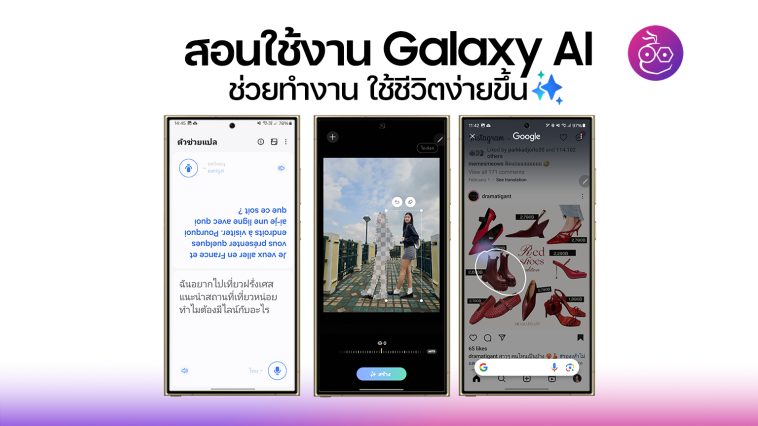สอนใช้ Galaxy AI บน S24 Ultra แบบฉบับเต็ม มาดูกันว่า AI ติดเครื่องทำอะไรได้บ้าง และสามารถช่วยให้การทำงานหรือใช้ชีวิตง่ายขึ้นขนาดไหน ชมบทความนี้กัน
สอนใช้ Galaxy AI บน S24 Ultra ช่วยทำงาน ใช้ชีวิตง่ายขึ้น!
1. Circle to Search
“อยากรู้อะไรก็แค่วง” ฟีเจอร์นี้ลักษณะการทำงานคือสามารถค้นหาอะไรก็ได้ที่ปรากฏบนหน้าจอโทรศัพท์มือถือ เช่น เสือผ้า รองเท้า กระเป๋า สถานที่ ข้อความ เป็นต้น
วิธีการคือ แตะปุ่มโฮมค้างไว้ > วาดวงกลม, ขีด บนสิ่งที่ต้องการค้นหา > อ่านผลการค้นหาข้อมูลบน google ได้ทันที
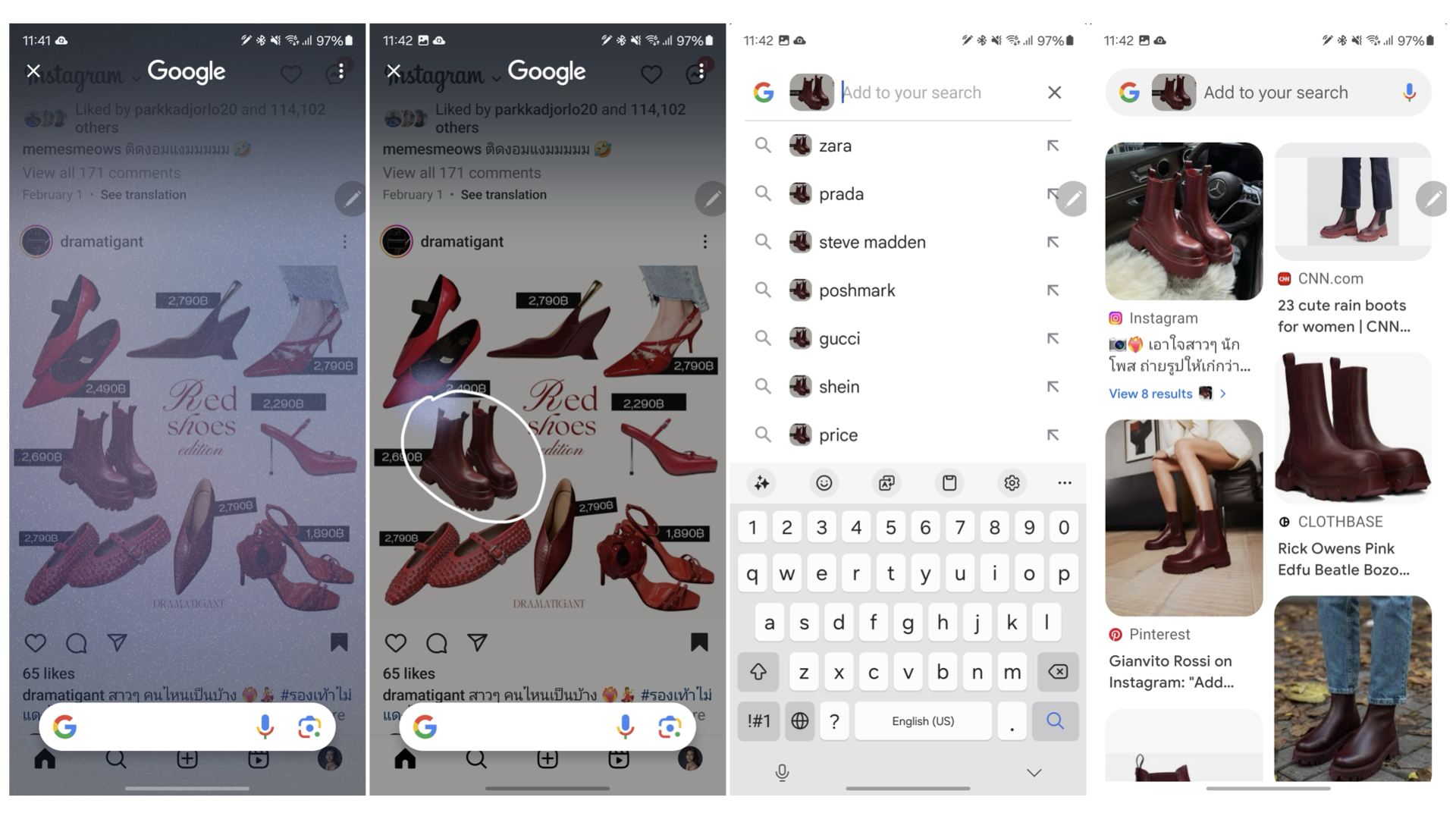
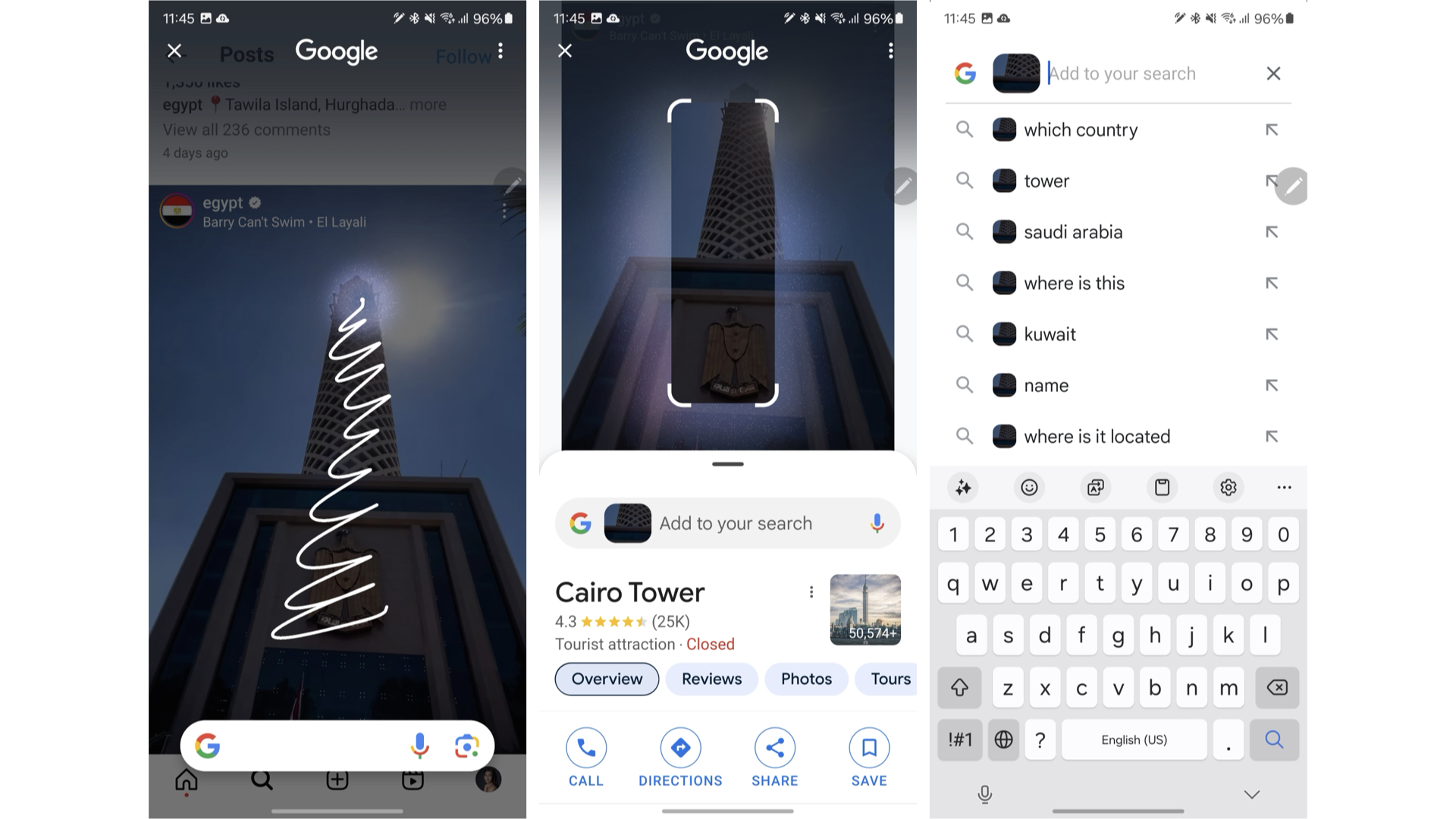
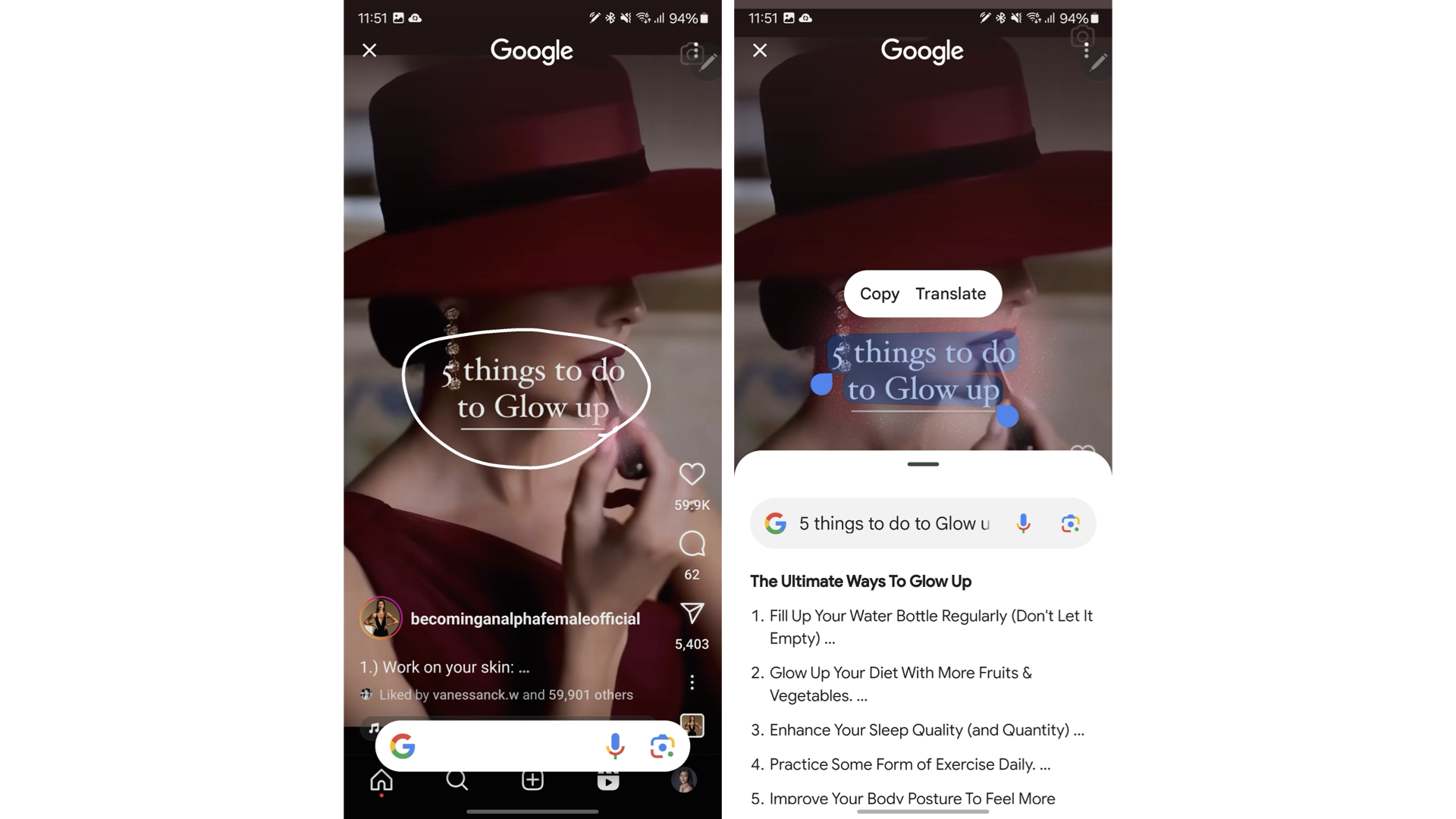
2. Note Assist
ฟีเจอร์นี้เป็นการใช้ AI เข้ามาช่วยให้การอ่านบทความ การจัดรูปแบบ หรือการแปลภาษา ทำได้ง่ายและสะดวกมากขึ้นโดยที่ไม่ต้องออกไปใช้งานแอปอื่นๆ วิธีการคือเข้าไปที่โน้ตที่ต้องการ แล้วแตะปุ่มดาว AI ด้านล่าง หลังจากนั้นจะมีเครื่องมือ AI แสดงขึ้นมา
- จัดรูปแบบอัตโนมัติ (Auto format) : ตัวช่วยจัดรูปแบบข้อความให้แบบอัติโนมัติ เพียงแค่เลือกข้อความที่ต้องการ โดยสามารถเลือกเป็น ส่วนหัวและหัวข้อย่อย หรือ บันทึกปารประชุมได้
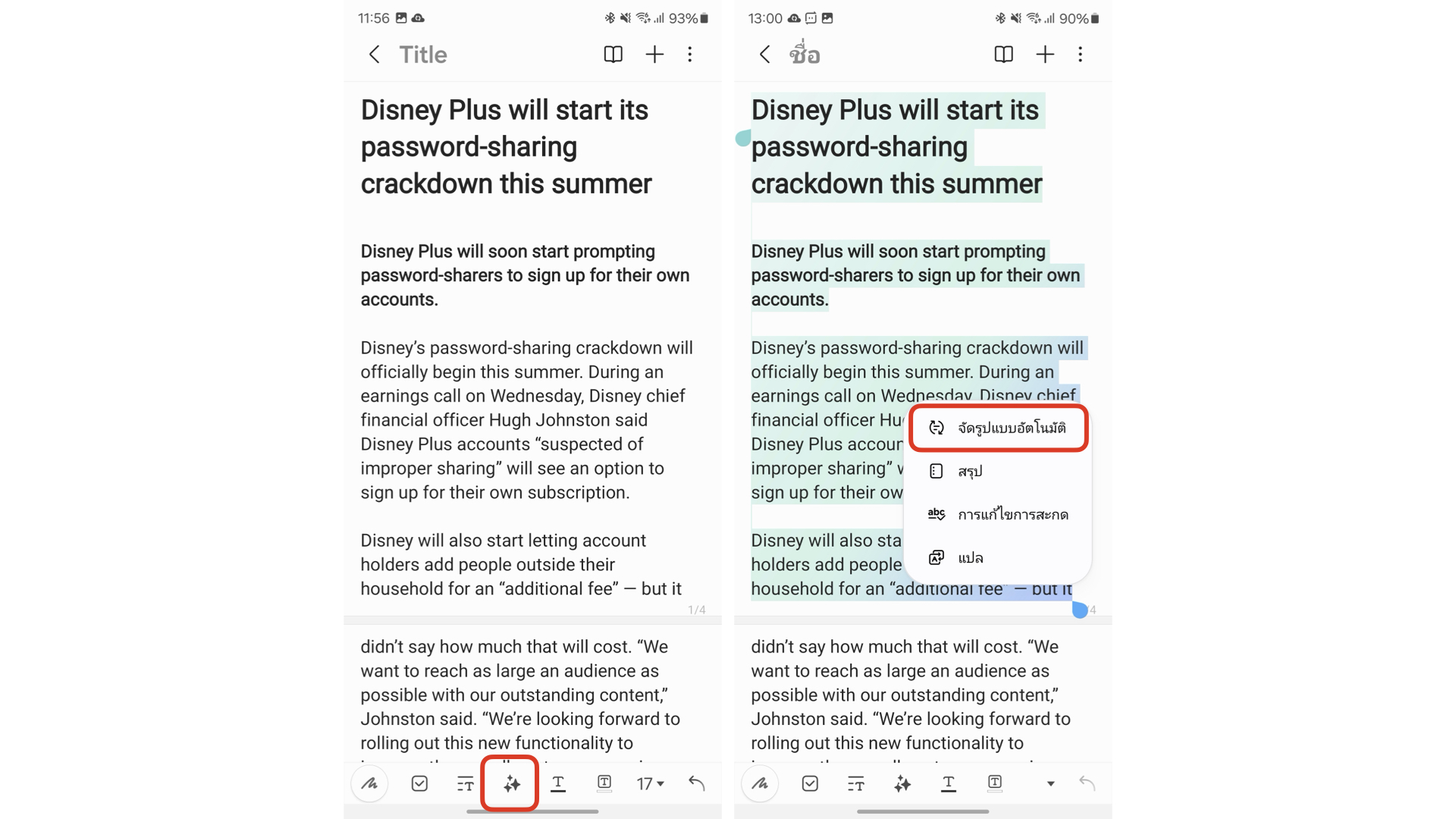
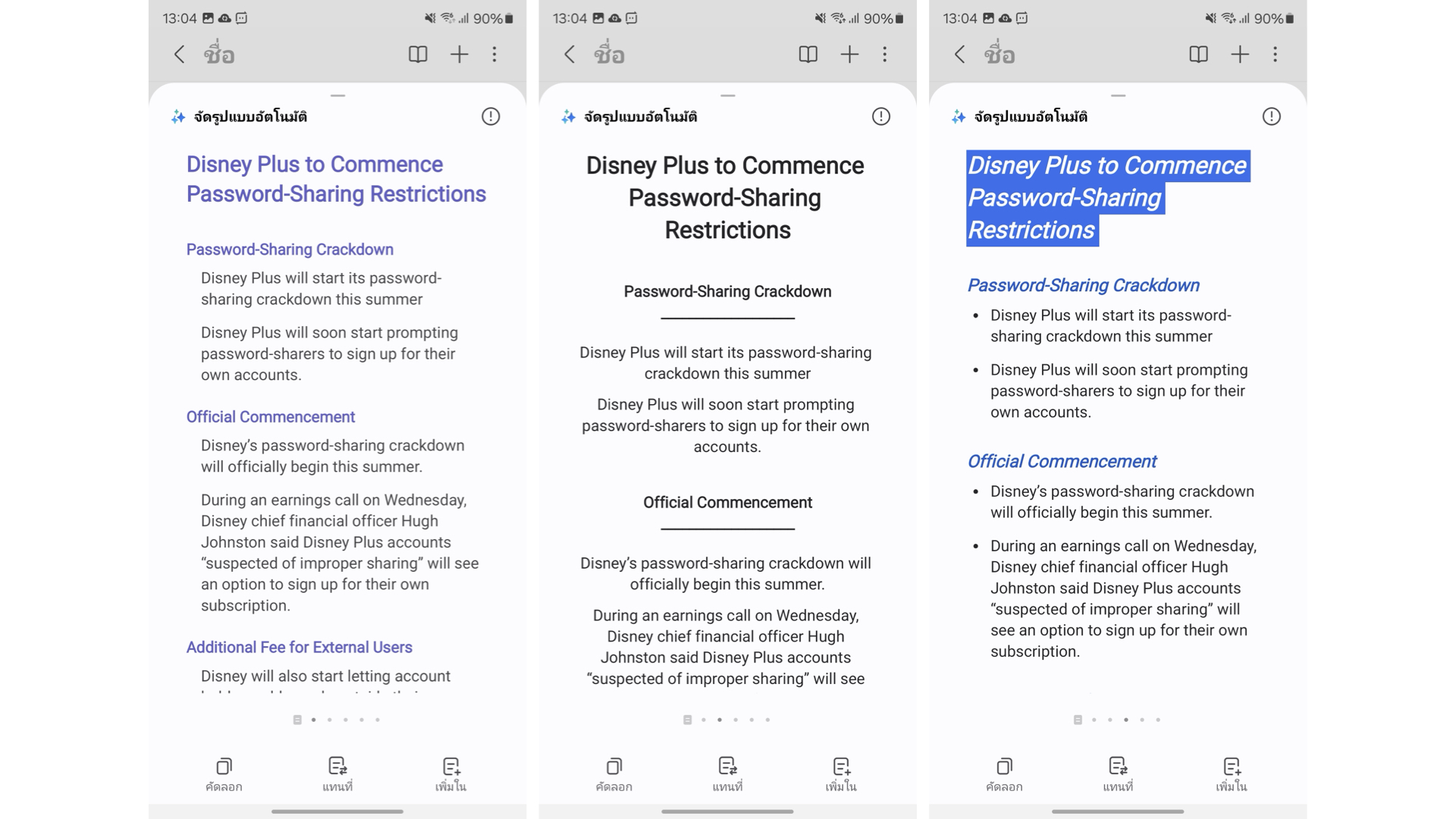
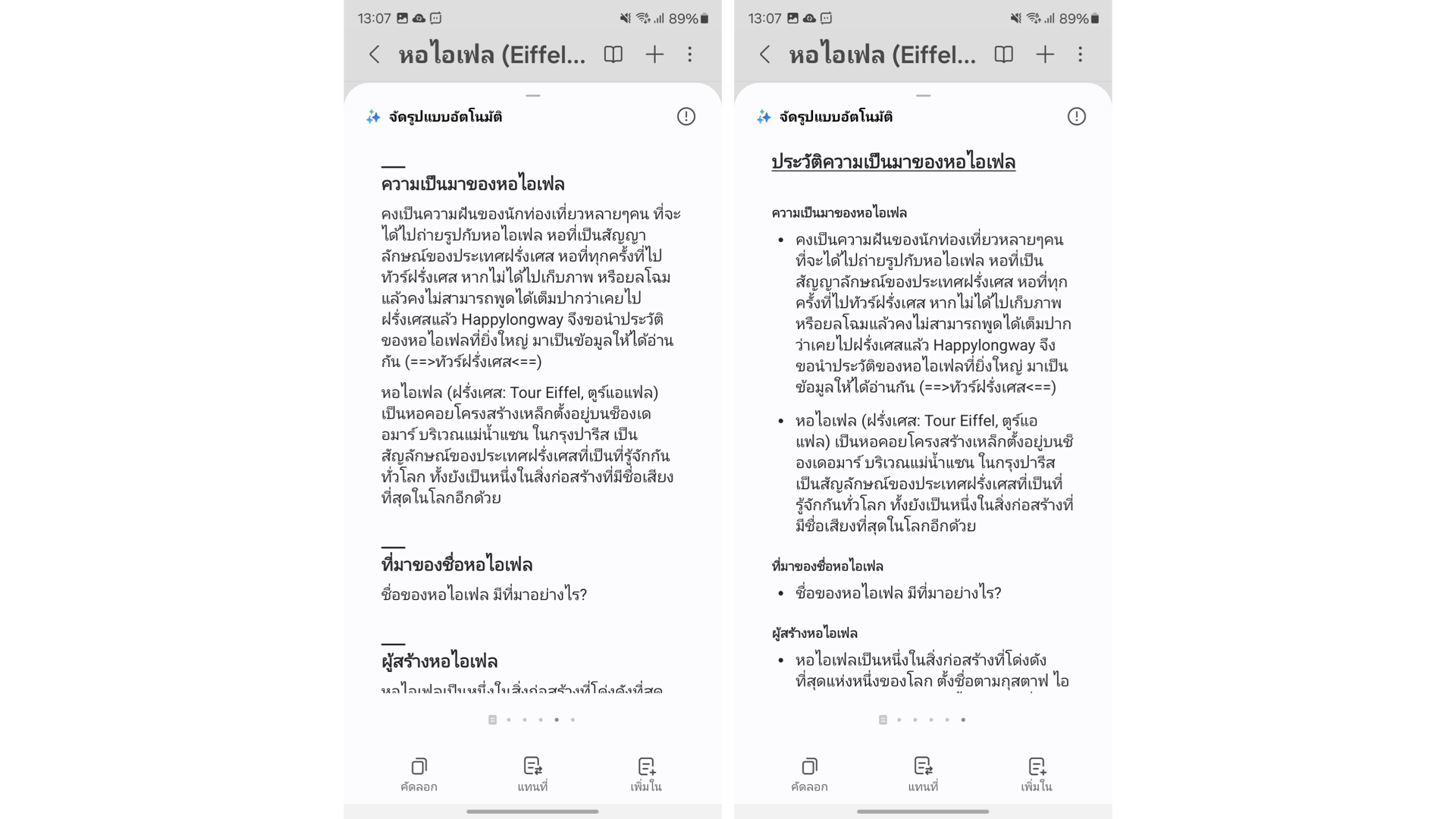
- สรุป (Sammarize) : ตัวช่วยสรุปใจความสำคัญของบทความ เลคเชอร์ หรือบันทึกการประชุมที่เพิ่มในแอปโน้ต โดย AI จะสรุปให้เป็นหัวข้อย่อย เลือกได้ทั้งการสรุปแบบมาตรฐาน และแบบละเอียด
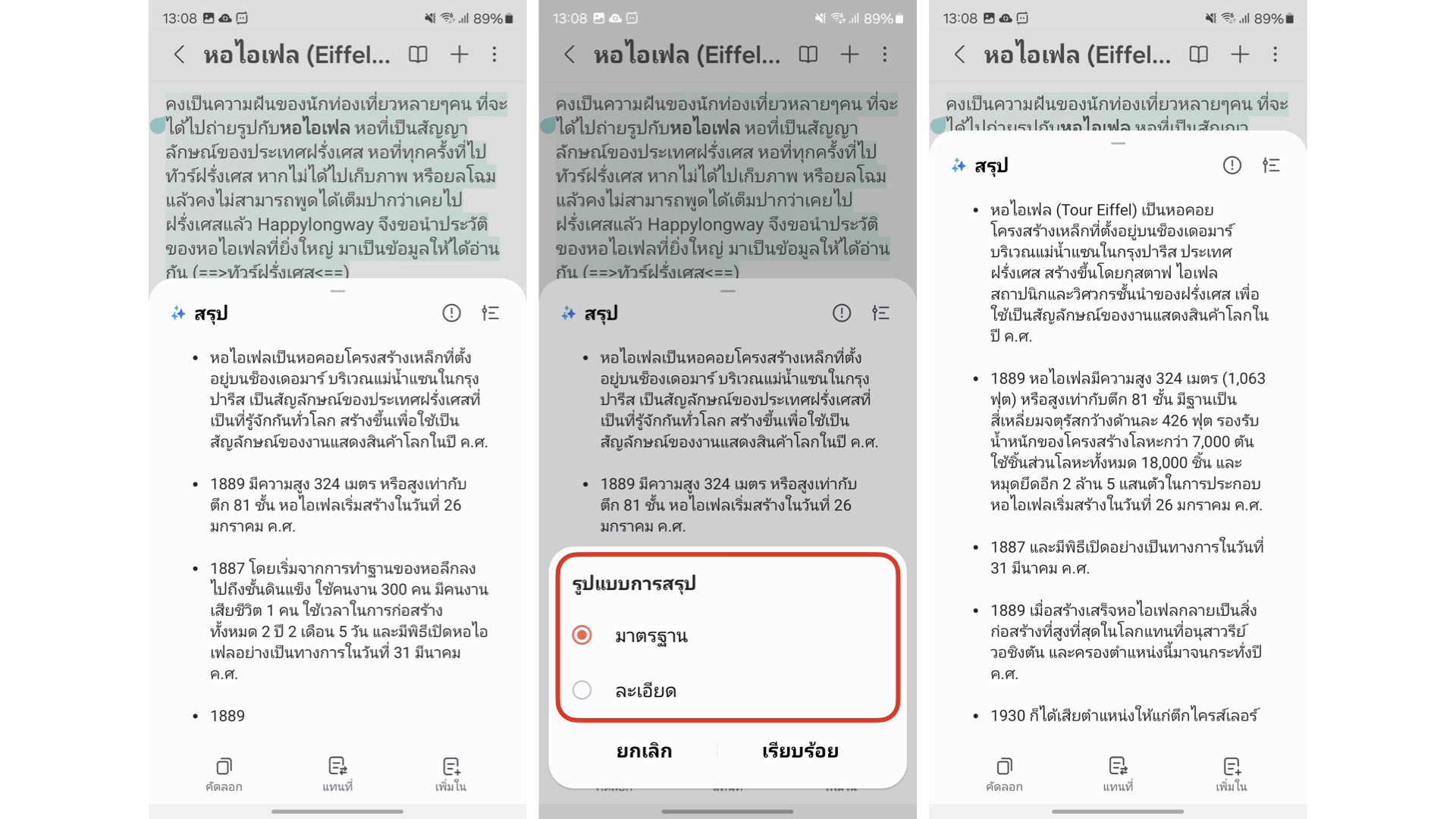
- การแก้ไขการสะกด (Correct spelling) : ช่วยตรวจเช็คคำที่สะกดผิดให้ในภาษาไทย ส่วนภาษาอังกฤษจะเป็นการตรวจเช็ค Grammar พร้อมแนะนำคำศัพท์ที่มีความหมายใกล้กันให้
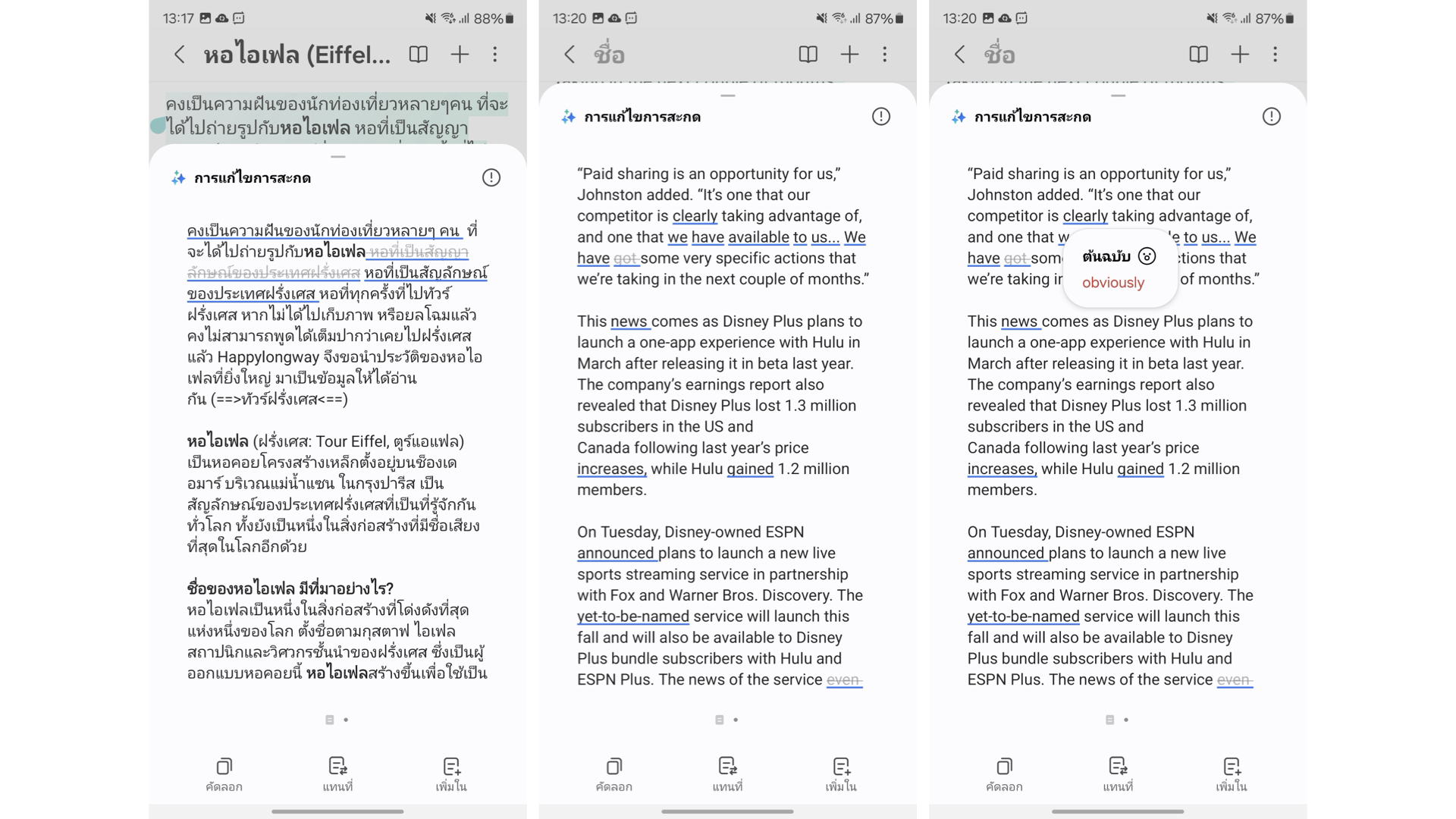
- แปล (Translate) : ข้อความที่อยู่ในแอปโน้ตสามารถใช้ AI แปลภาษาได้ ใช้เป็นตัวช่วยเวลาต้องการแปลแบบเร่งด่วนก็กดแปลได้เลย
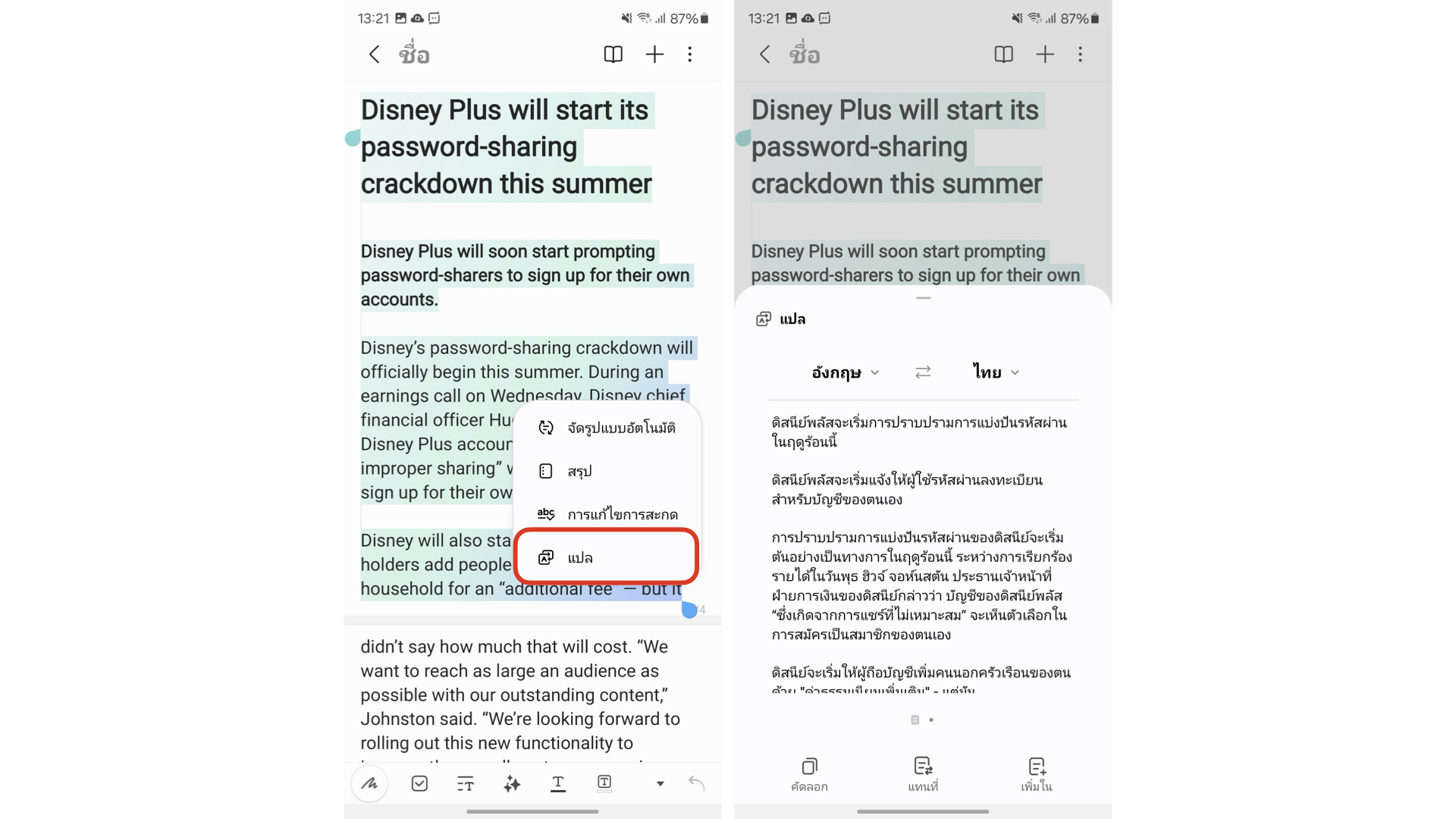
นอกจากนี้ยังสามารถใช้ฟีเจอร์สรุปใจความสำคัญบนเว็บไซต์ที่เข้าค้นหาข้อมูลได้ วิธีการคือ ไปที่หน้าเว็บไซต์ > แตะปุ่มดาว AI ด้านล่าง > สรุป > เว็บไซต์จะสรุปใจความสำคัญของเนื้อหานั้น และสามารถกดแปลภาษาต่อได้
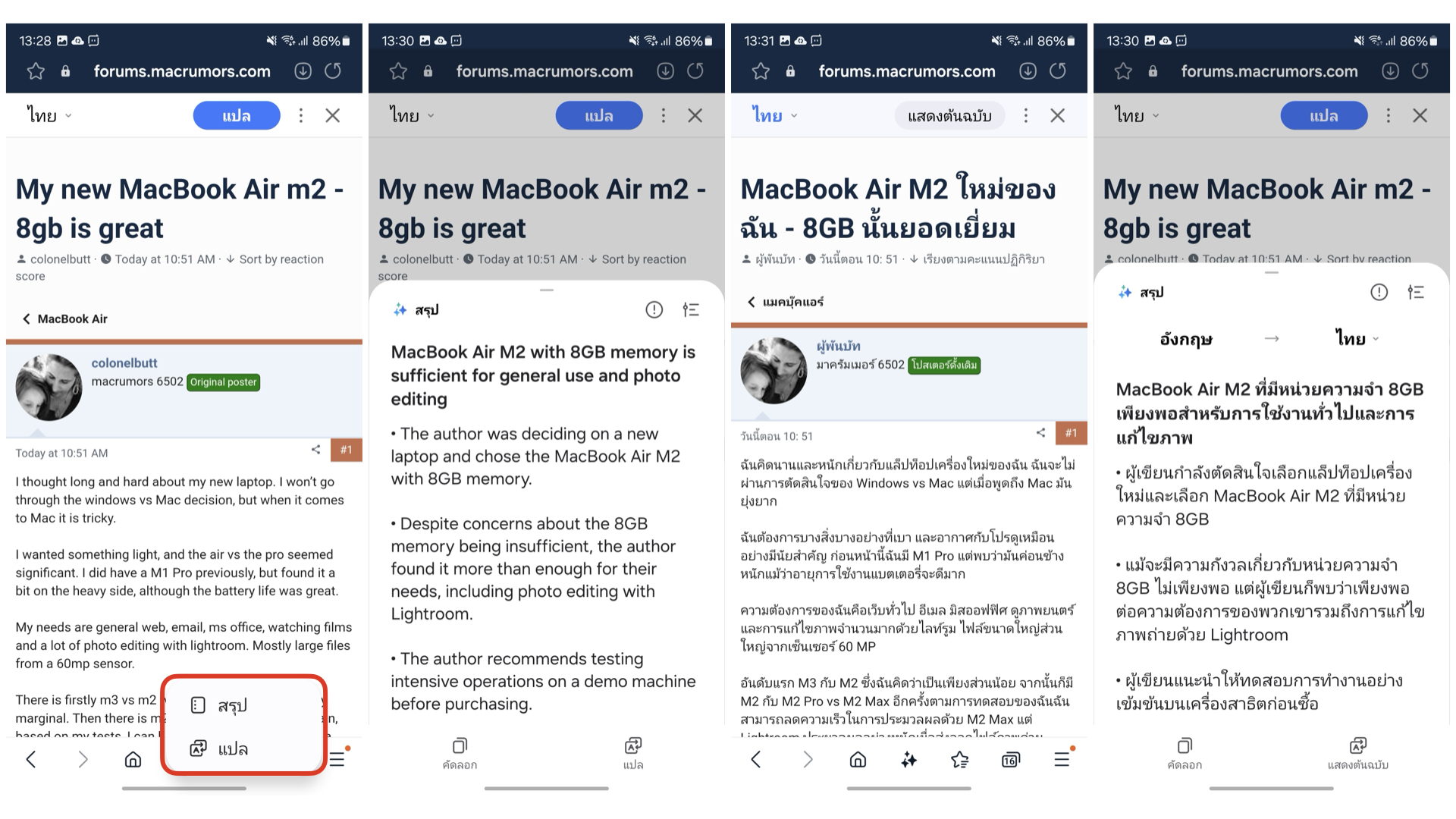
หรือหากต้องการใช้ AI แปลภาษาทั้งหน้าเว็บก็แตะตัวเลือก ‘แปล’ ได้เช่นกัน โดยใช้ได้กับทั้งการค้นหาบน Google Search และ Samsung Internet
3. Live Translation
ฟีเจอร์นี้ถือเป็น AI บนสมาร์ตโฟนตัวแรกที่สามารถแปลภาษาขณะคุยโทรศัพท์ได้ โดยสามารถเลือกภาษาของต้นสายและปลายสาย, เสียง AI และระดับความเร็วในการพูดแปลได้ ฟีเจอร์นี้เรียกว่า Call Assist แปลได้ทั้งบทสนทนาระหว่างคุย หรือหากไม่ว่างคุยโทรศัพท์ก็สามารแปลในรูปแบบของข้อความได้ โดยจะใช้เสียง AI คุยกับปลายสายแทน
เมื่อกดโทรออกจะมีปุ่ม “ตัวช่วยการโทร” > จากนั้นให้เลือก “การโทรแบบข้อความ” หรือ “การแปลสด” > หลังจากนั้นก็สามารถคุยต่อได้เลย ซึ่งจะมีข้อความแสดงคำพูดและภาษาที่แปล พร้อมกับเสียงพูดและคำแปลของ AI
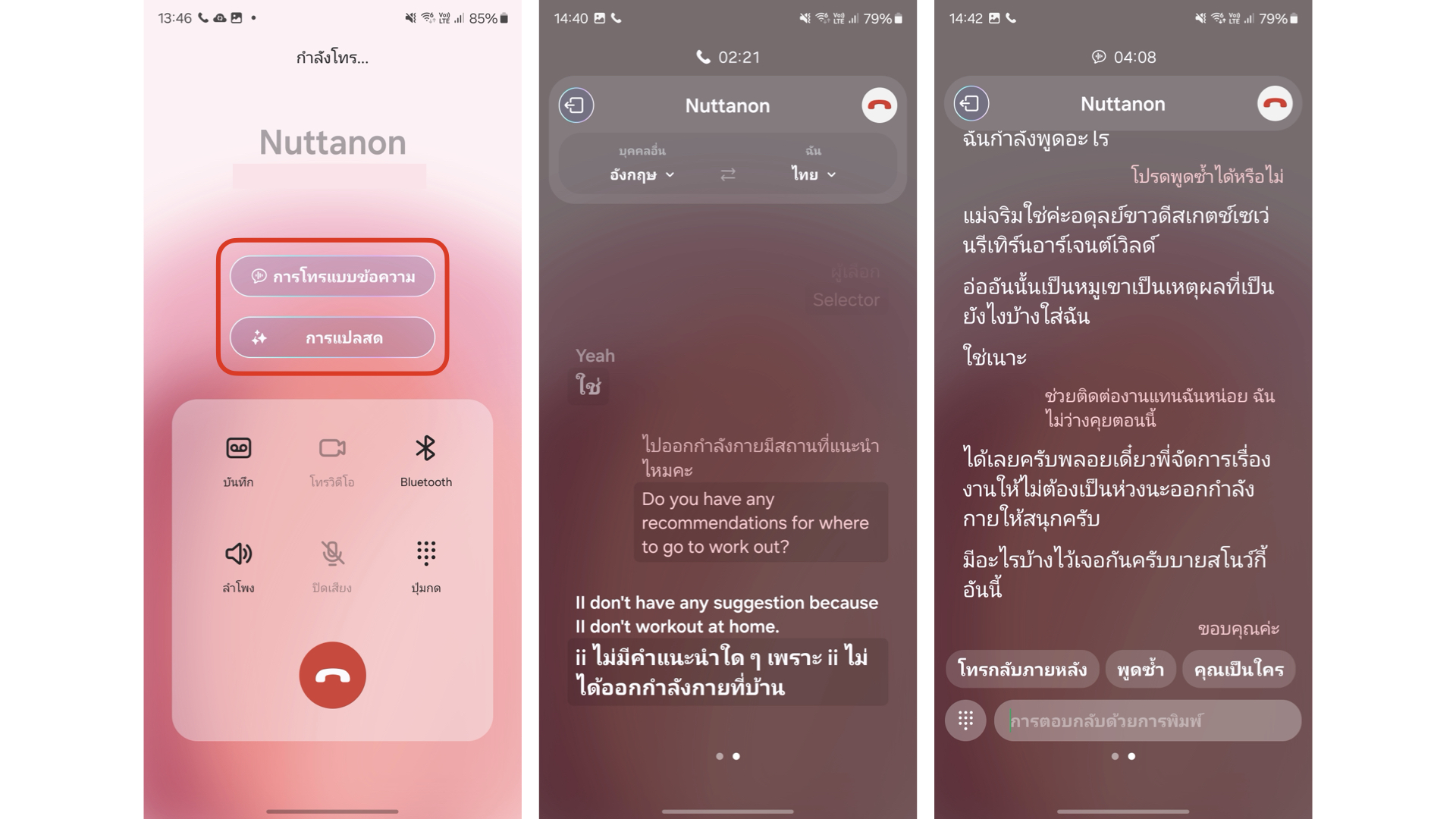
วิธีการตั้งค่าฟีเจอร์ Call Assist ให้ไปที่หน้าปุ่มกด > แตะจุดสามจุด > การตั้งค่า
- การโทรแบบข้อความ > เลื่อนเปิด > เลือกภาษาท่ีเราพูด (หรือกดดาวน์โหลดเพิ่ม) > เลือกเสียงพูด และปรับความเร็วในการพูด
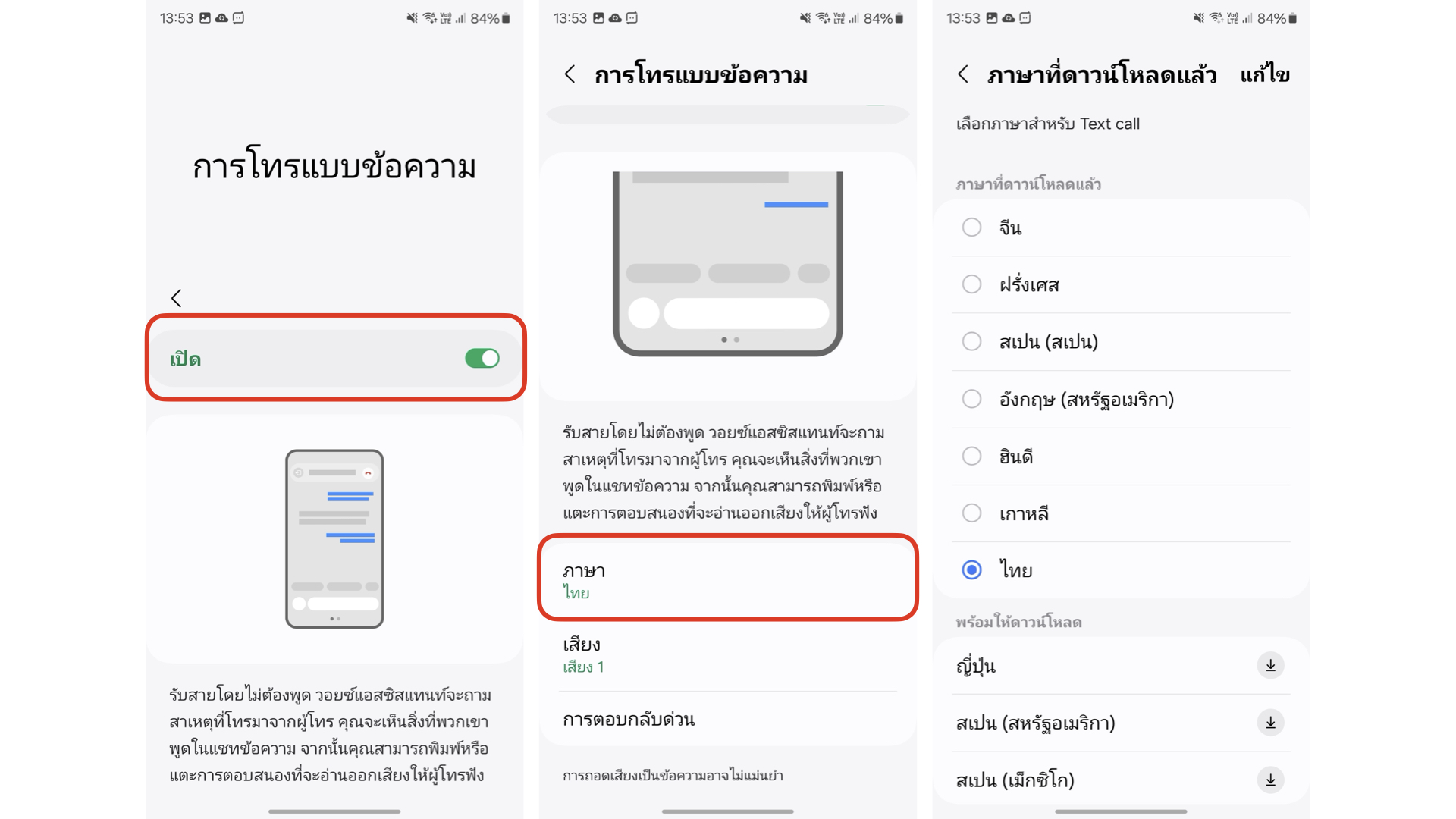
- การแปลสด > เลื่อนเปิด > เลือกภาษาท่ีพูด (หรือกดดาวน์โหลดเพิ่ม) > เลือกเสียงพูด และปรับความเร็วในการพูด > ตัวเลือกปิดเสียง เป็นการปิดเสียงคนพูด แล้วอีกฝ่ายจะได้ยินเพียงคำแปลของ AI โดยภาษาของบุคคลอื่นให้ตั้งค่าวิธีเดียวกันเลย
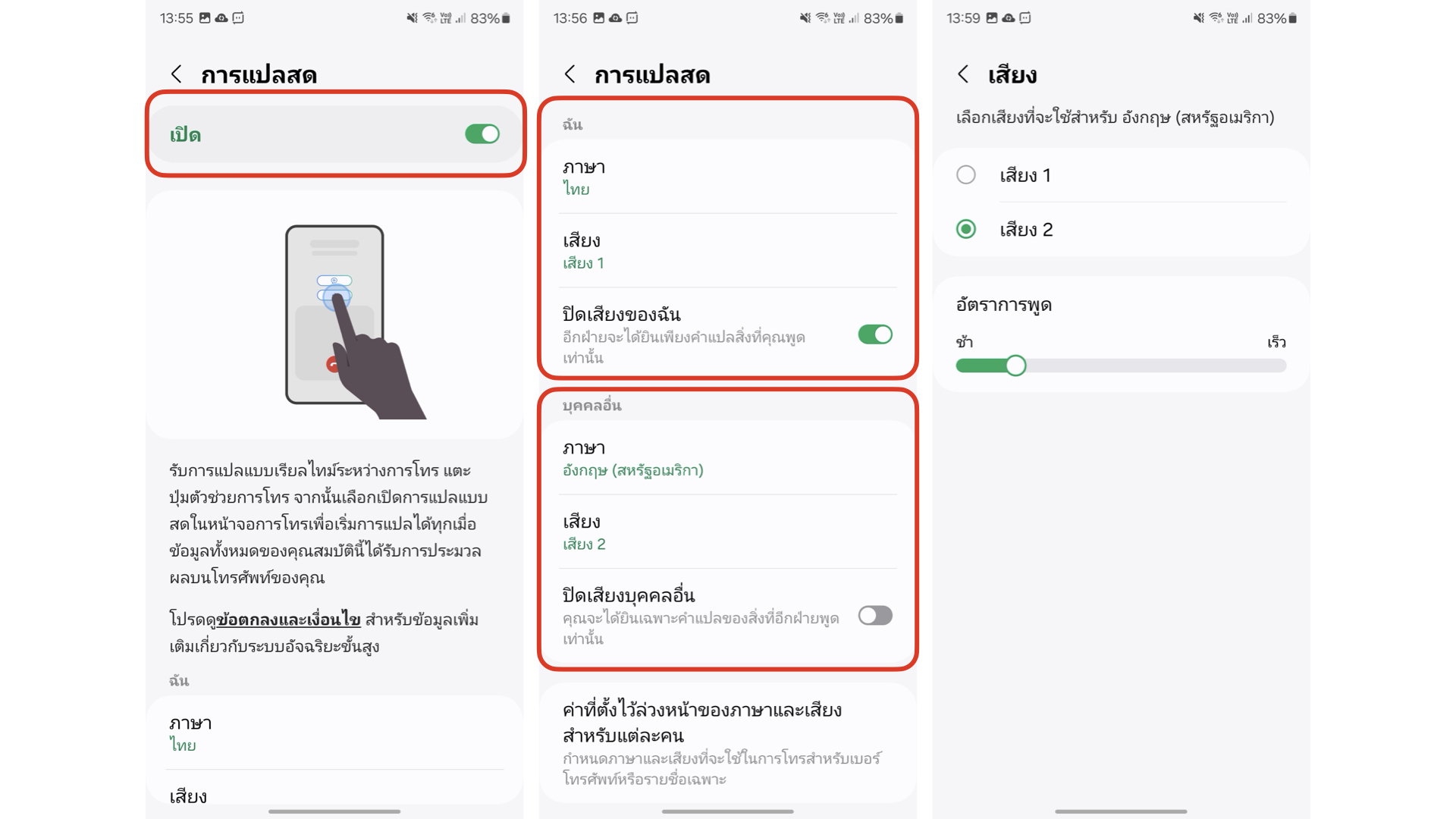
4. ตัวช่วยแปล (Interpreter)
ฟีเจอร์นี้คล้ายล่ามแปลภาษา เมื่อแตะพูดปุ๊ป AI ก็จะแปลภาษาให้ปั๊ป วิธีการใช้งานคือ ปัดศูนย์การแจ้งเตือนลงมา > เลือก “ตัวช่วยแปล” > เลือกภาษาทั้ง 2 ผู้พูด > จากนั้นก็ใช้งานฟีเจอร์นี้ได้เลย
แตะไอคอนสี่เหลี่ยมเพื่อสลับตำแหน่งปุ่มกดไมค์ไปอีกฝั่งของโทรศัพท์
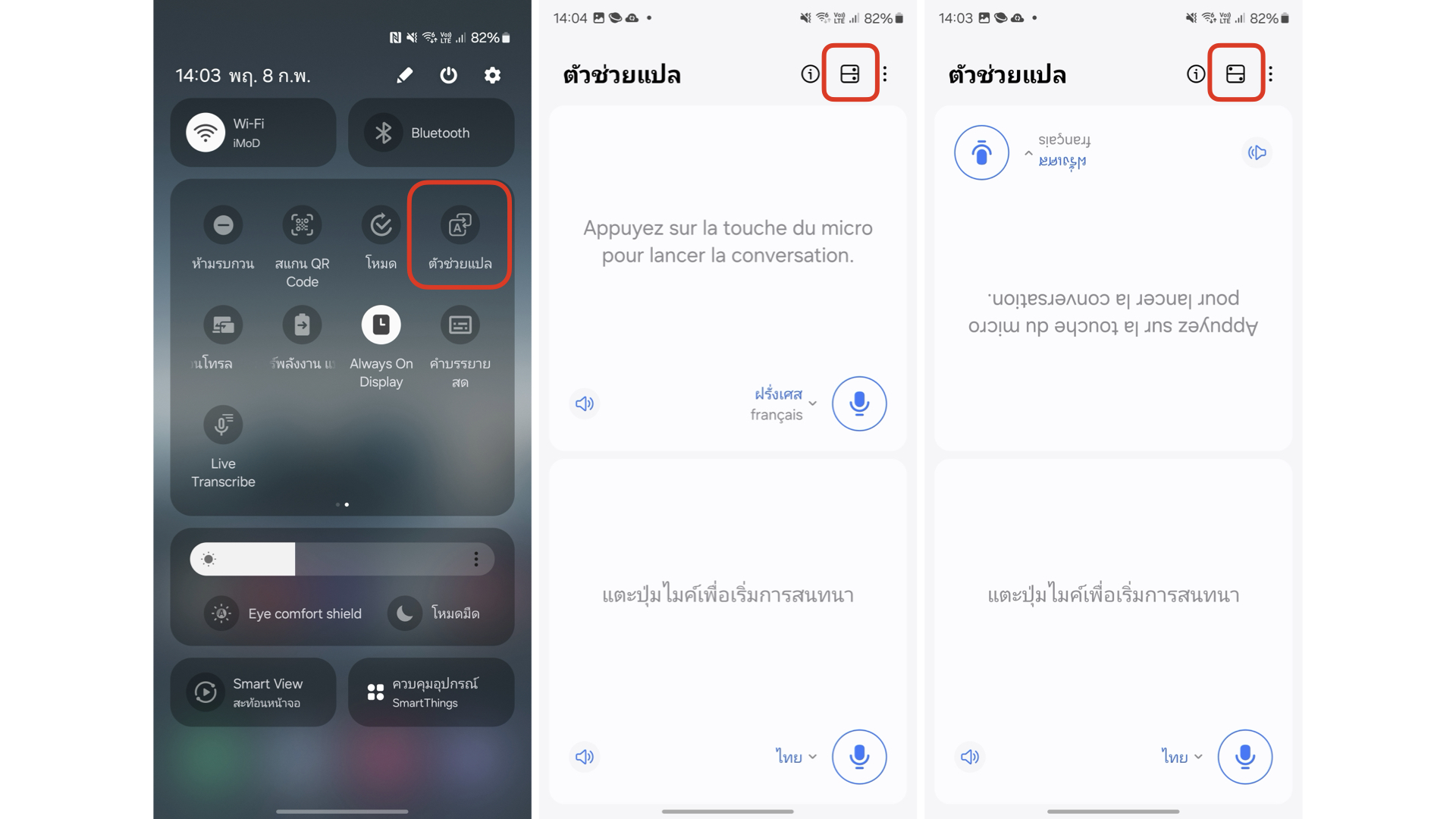
แนะนำเพิ่มเติม : แตะจุดสามจุด > การตั้งค่า > เลื่อนเปิด “แตะเพื่อพูด” เพื่อให้ AI ตรวจจับแค่เสียงที่เราต้องการให้แปล
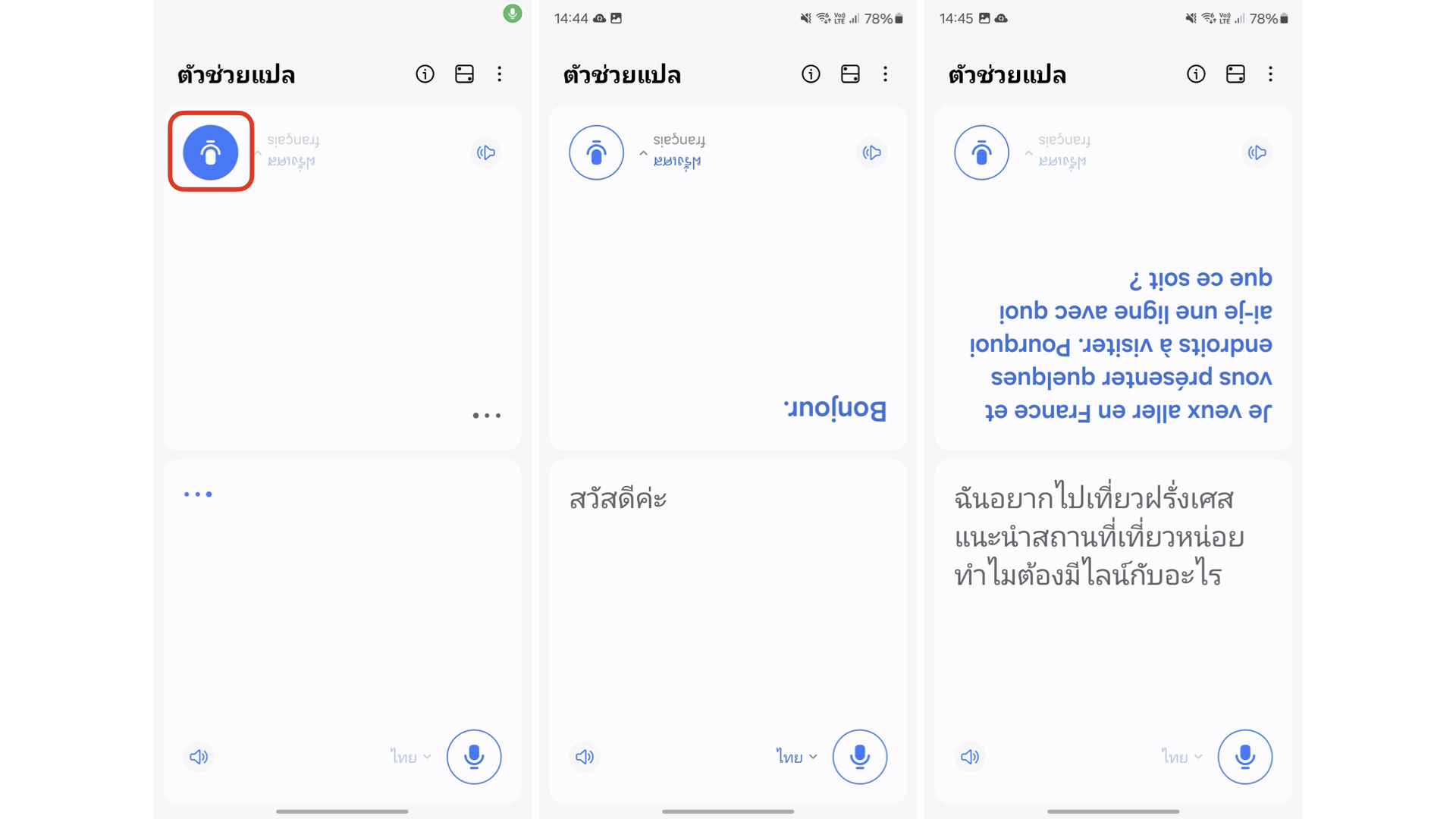
5. Chat Assist
ฟีเจอร์นี้เป็น AI ที่ติดมากับแป้นพิมพ์ของซัมซุงสามารถช่วยปรับสไตล์การเขียน ปรับโทนภาษา และแนะนำสไตล์การเขียนที่เหมาะสมกับบริบทต่างๆ ให้ เช่น คุยงานกับหัวหน้า ส่งอีเมล ร่างจดหมายแบบเป็นทางการ เป็นต้น รวมถึงมีตัวเลือกช่วยปรับการสะกดและไวยากรณ์ให้ด้วย
วิธีการคือเลือกคลุมคำที่ต้องการปรับ > ปุ่ม AI บนแป้นพิมพ์ > เลือกสไตล์การเขียนแบบต่างๆ ได้แก่ Professional, Casual, #social, Polite, Emojify เป็นต้น
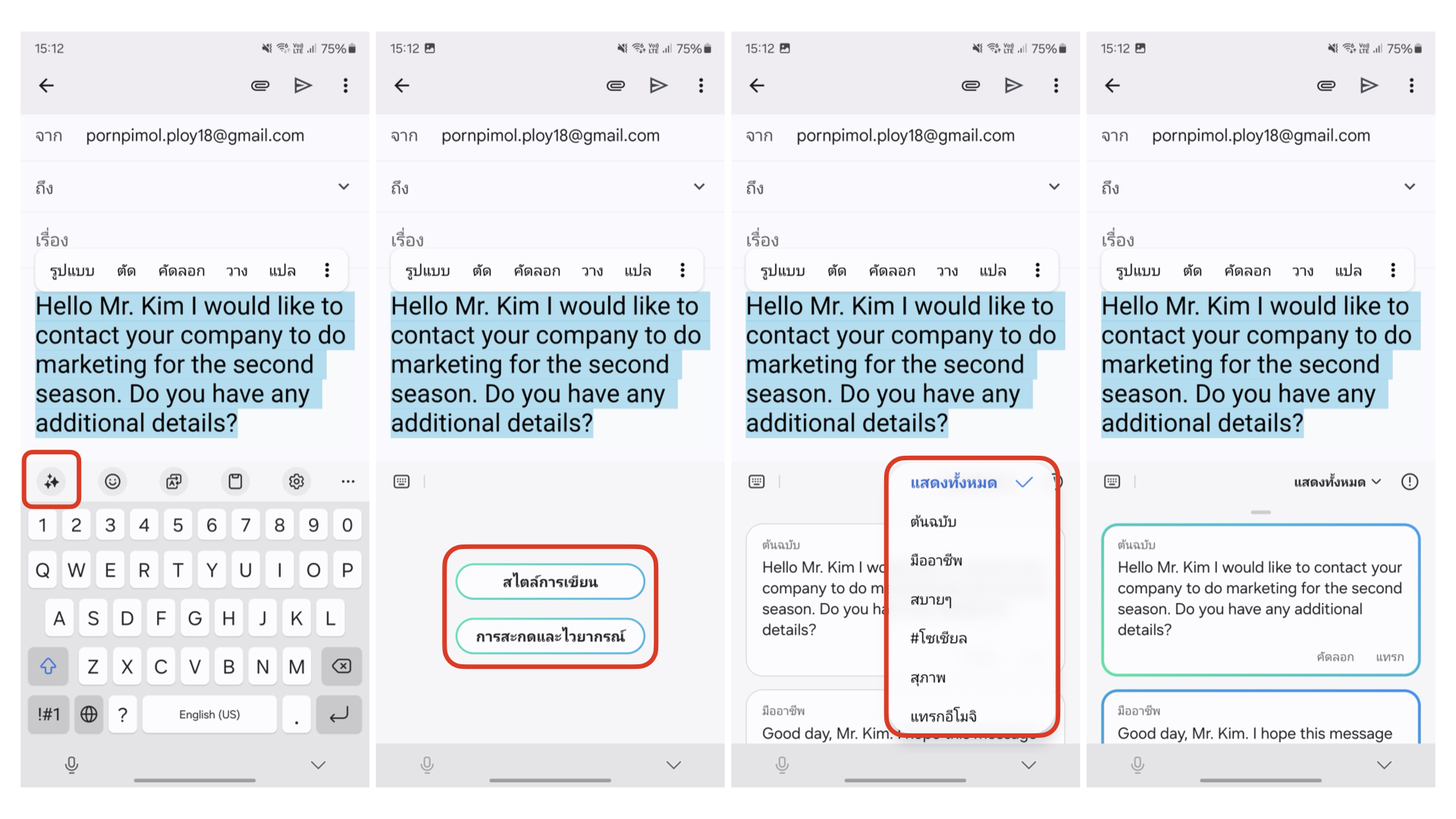
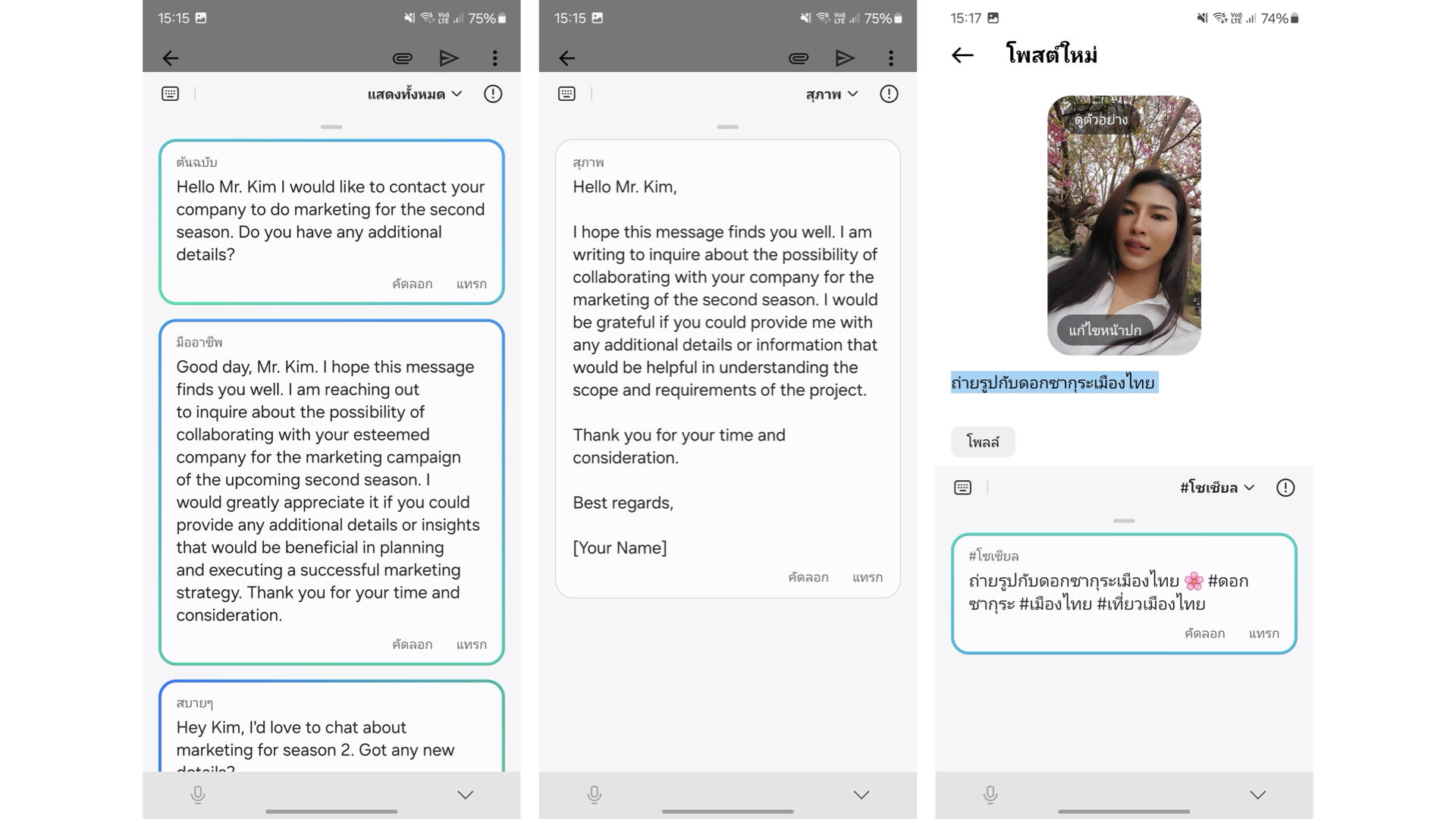
นอกจากนี้ยังสามารถแปลภาษาผ่านแป้นพิมพ์แล้วคุยกับเพื่อนชาวต่างชาติต่อได้เลย โดยที่ไม่ต้องกดออกจากแอปเดิม จุดนี้ทีมงานมองว่าสะดวกต่อการใช้งานมากๆ
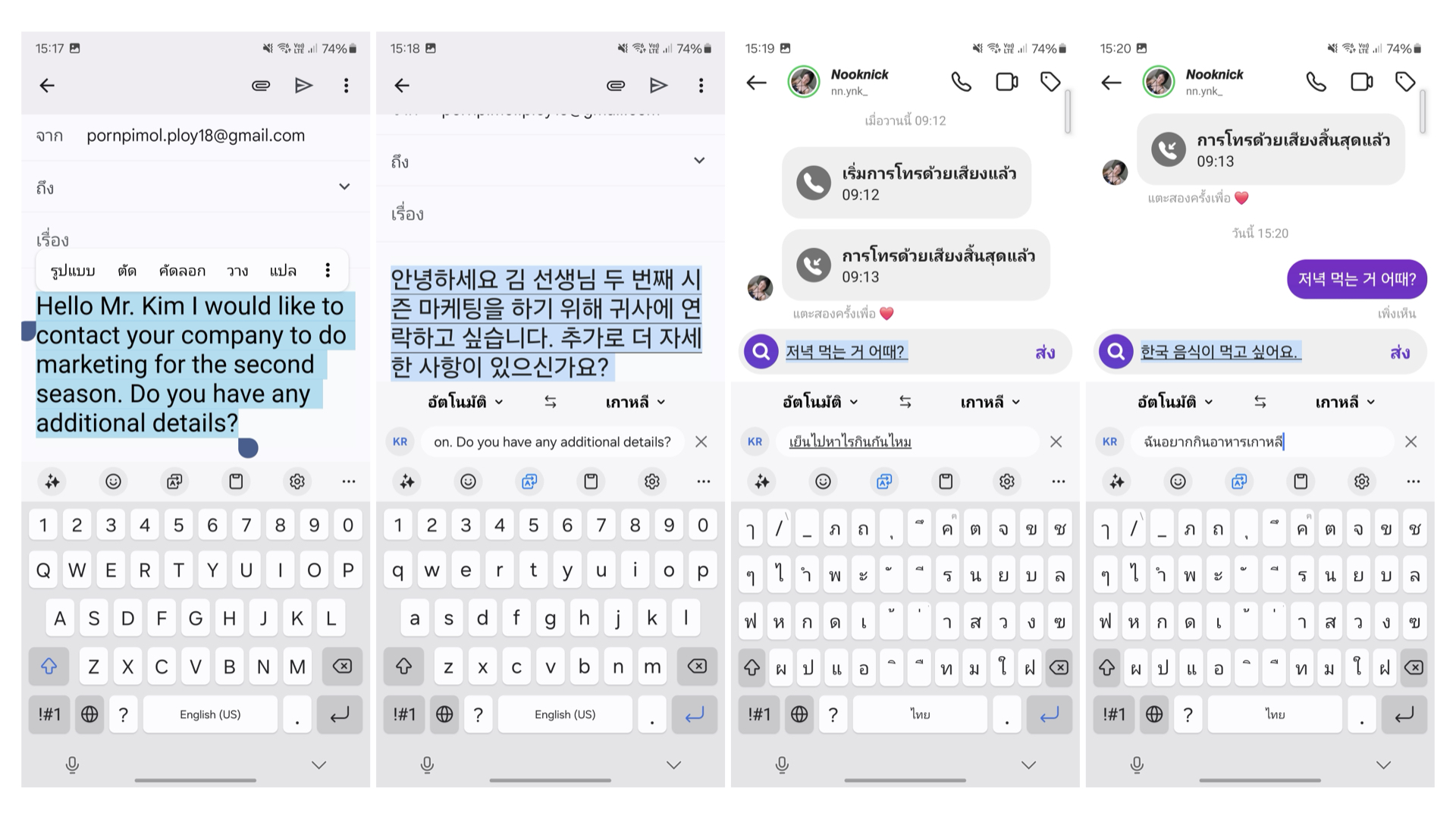
6. Voice Recorder
ฟีเจอร์นี้เป็นการใช้ AI ตรวจจับเสียงที่กดบันทึกไว้ผ่าน Voice Recorder แล้ว convert มาเป็น Text ให้ โดยสามารถตรวจจับเสียงผู้พูดได้มากถึง 10 เสียง คนที่ต้องเข้าประชุมบ่อยๆ แล้วจดสรุปไม่ทัน นักศึกษาที่ต้องฟังเลคเชอร์แบบยาวๆ สามารถใช้ฟีเจอร์นี้ช่วยได้ เพราะฟีเจอร์นี้เหมาะกับการใช้อัดเสียงที่มีการพูดยาวๆ มากกว่าบทสนทนาแบบสั้นๆ นั่นเอง
วิธีการคือ ไปที่แอปบันทึกเสียง > กดอัดเสียง > บันทึก > กดย้อนกลับ แล้วแตะไฟล์เสียงที่บันทึกไว้ > แตะ ถอดเสียง > เลือกภาษาที่ต้องการถอดเสียง > รอ AI ประมวลผล
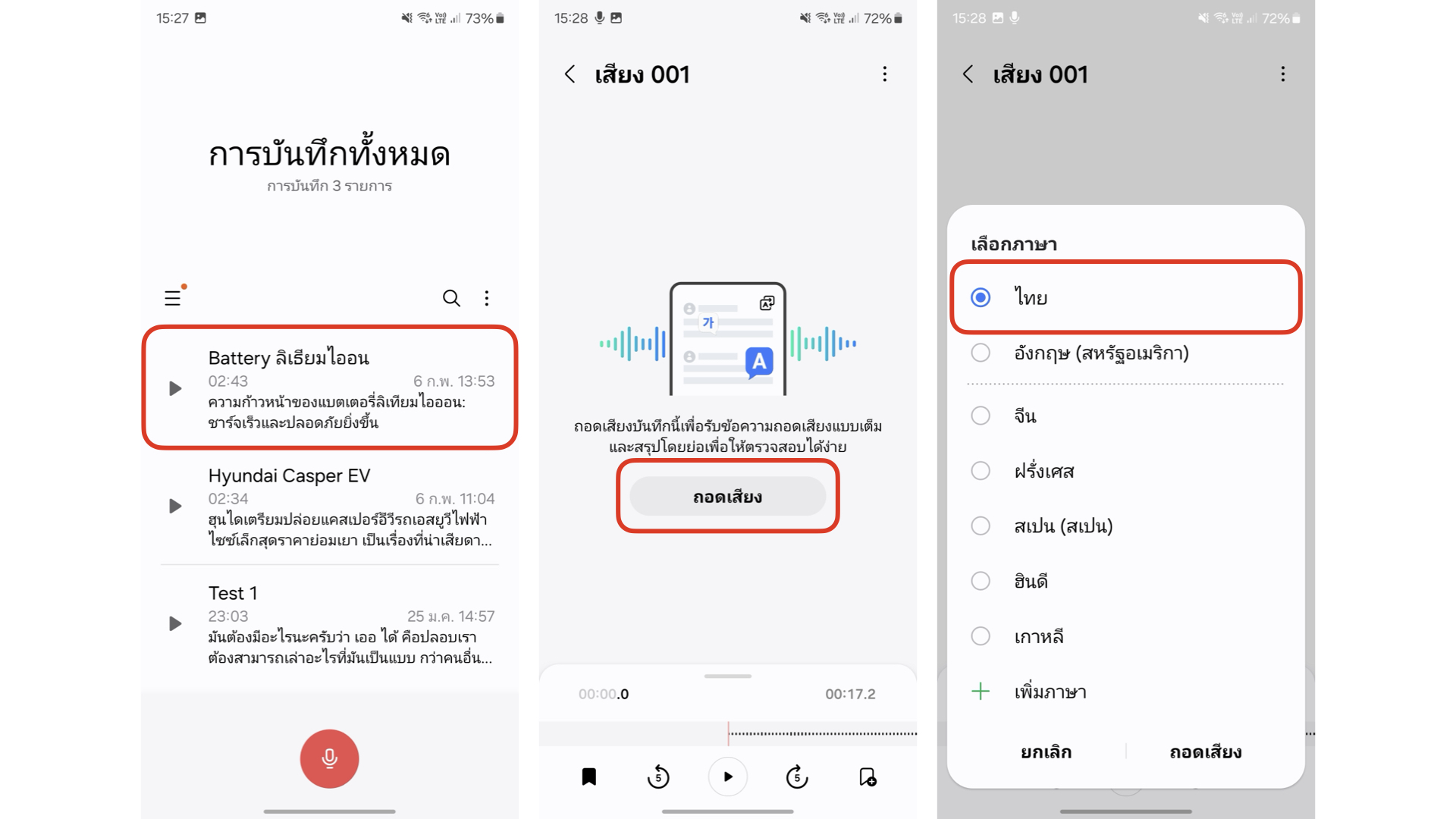
หลังจากนั้นก็จะได้บทถอดเสียงที่แบ่งผู้พูดให้อัตโนมัติ และสามารถกดสรุปใจความสำคัญของไฟล์เสียงที่อัดมาได้ด้วย
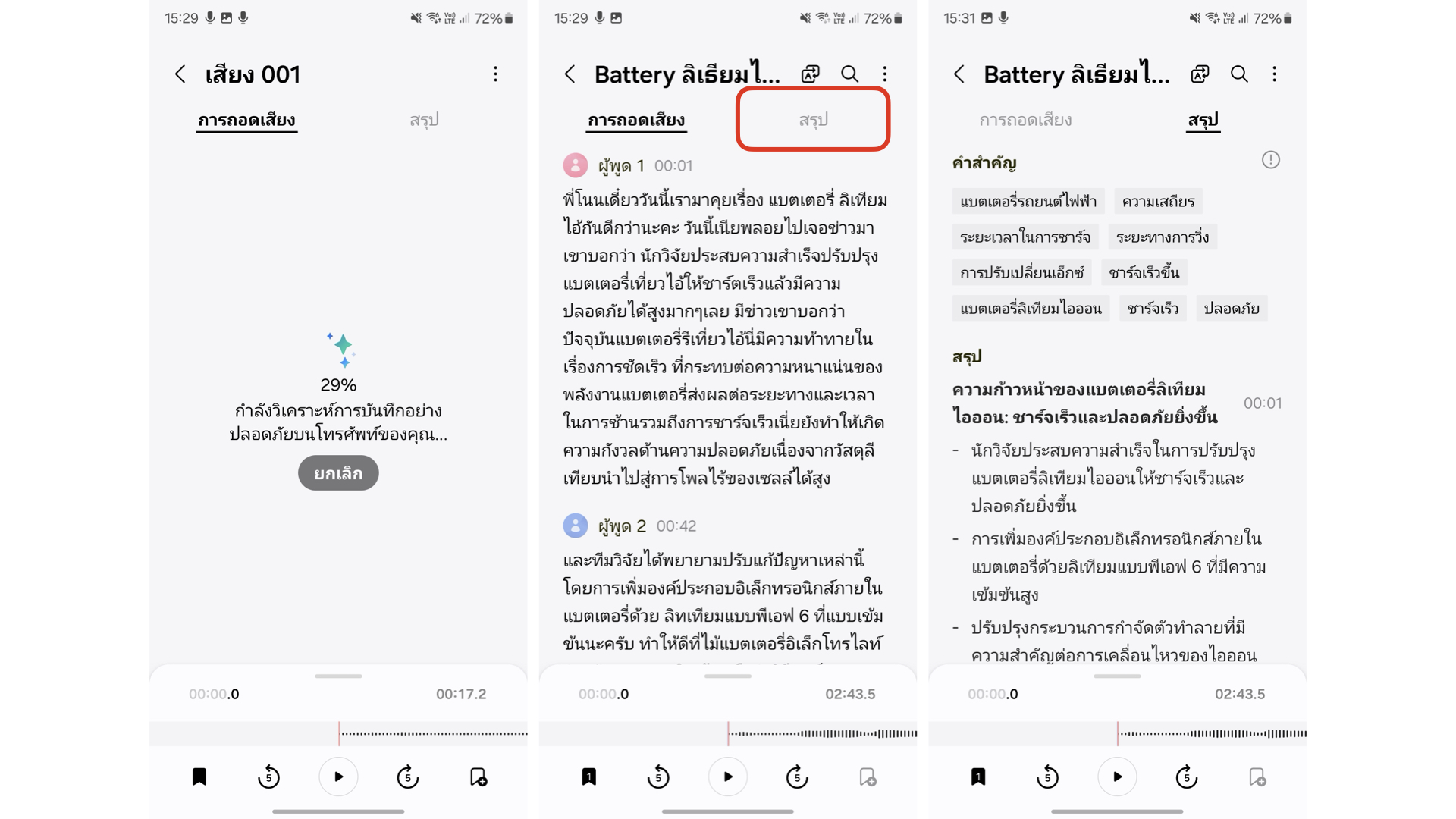
7. Photo Assist
AI ตัวใหม่ช่วยเรื่องการแต่งรูปให้ดีขึ้นจากรุ่นก่อนหน้า ไม่ว่าจะเป็นการลบวัตถุ ลบคน รีมาสเตอร์ หรือใช้ Generative Edit ให้ความรู้สึกเหมือนย้าย Photoshop มาอยู่บนมือถือเครื่องเดียว ไปดูความสามารถของ AI กันเลย
- ลบวัตถุ : แตะที่เครื่องหมายแก้ไข > เลือกไอคอน AI > เลือกวัตถุที่ต้องการลบ > แตะค้าง > เลือกยางลบ > แตะ “สร้าง” > รอ AI ประมวลผล > แตะ “เรียบร้อย” > บันทึกสำเนา
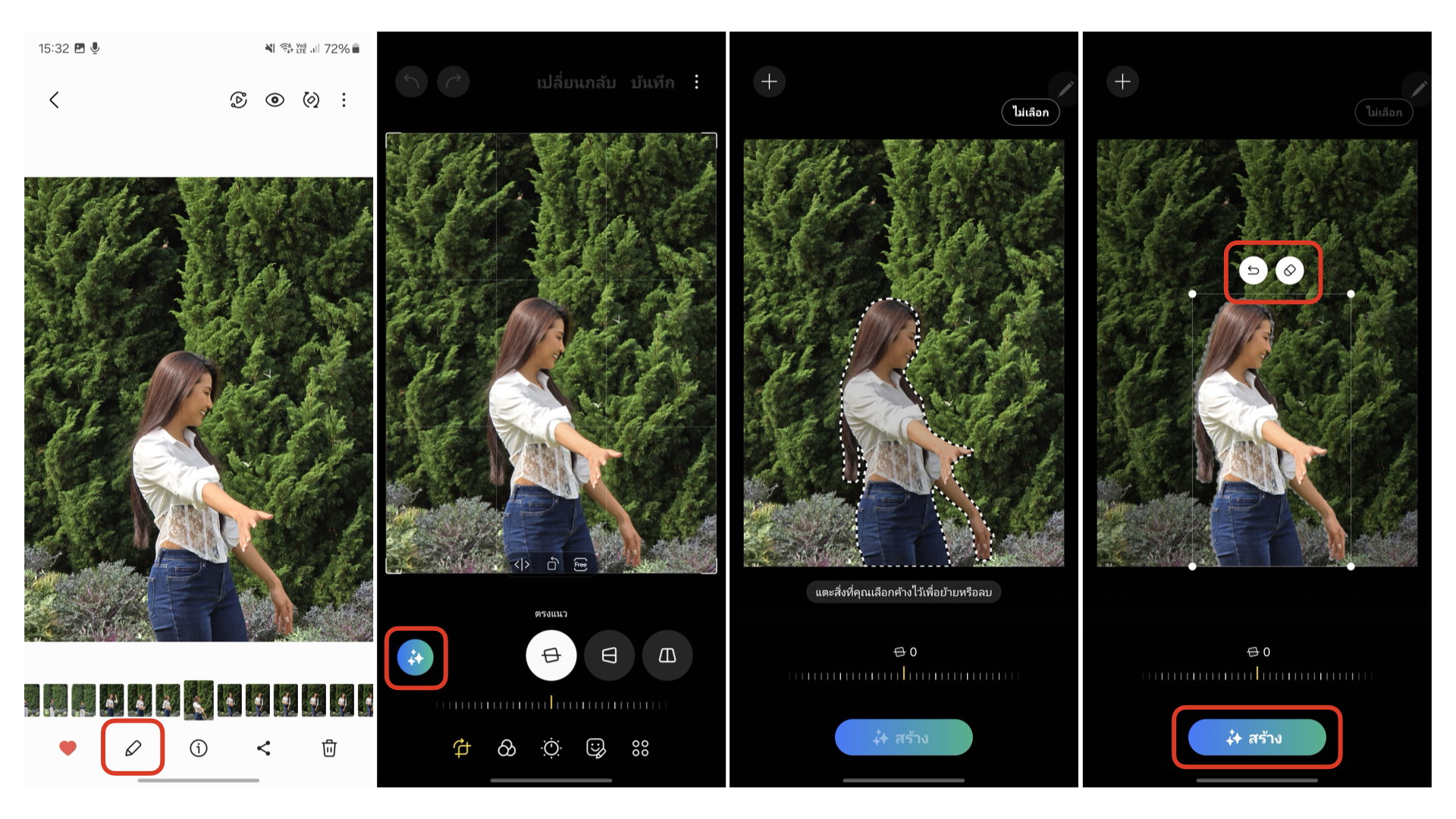
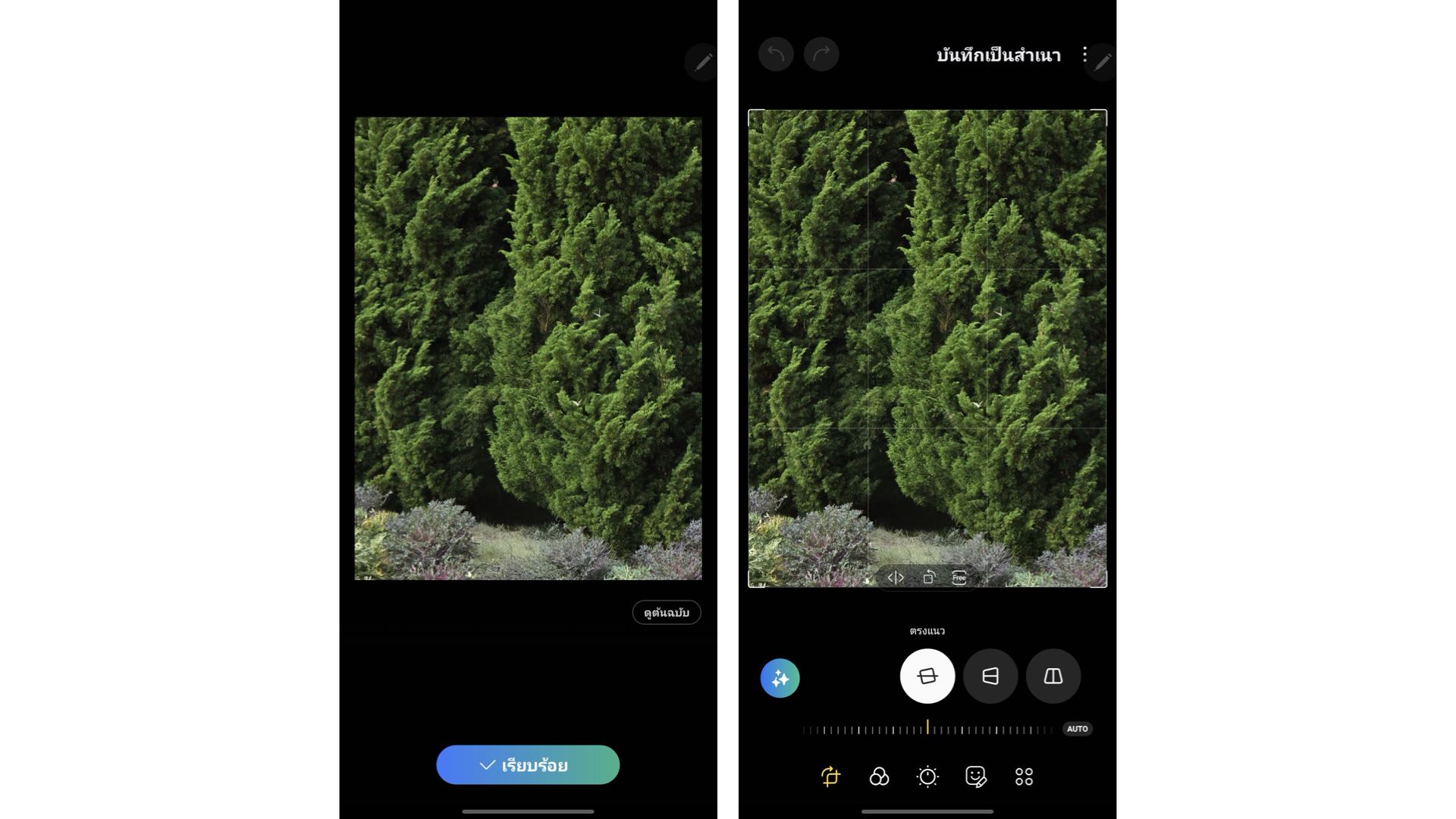
- ย้ายวัตถุ : วิธีเหมือนการลบวัตถุ เพียงแค่เลือกวัตถุ > ย้ายไปตำแหน่งที่ต้องการ > แตะ “สร้าง” > รอ AI ประมวลผล > แตะ “เรียบร้อย” > บันทึกสำเนา
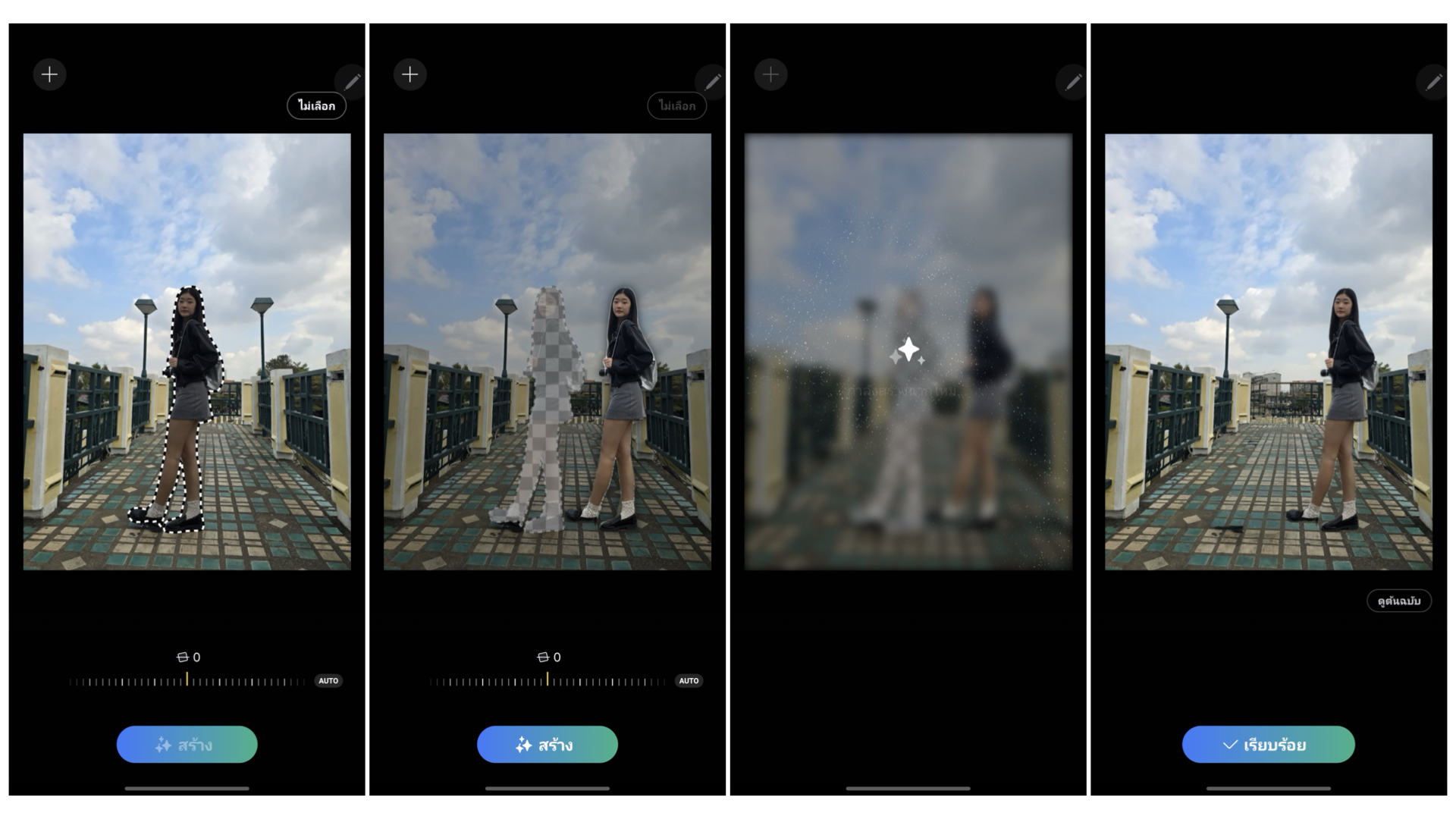
- Generative Fill : ใช้ในกรณีต้องการเติมเต็มภาพ, ปรับองศา, ขยายภาพให้ดูกว้างขึ้น วิธีการเหมือนเดิมเมื่อเลือกไอคอน AI แล้ว > หมุนภาพแถบด้านล่างตามต้องการ > แตะ “สร้าง” > รอ AI ประมวลผล > แตะ “เรียบร้อย” > บันทึกสำเนา
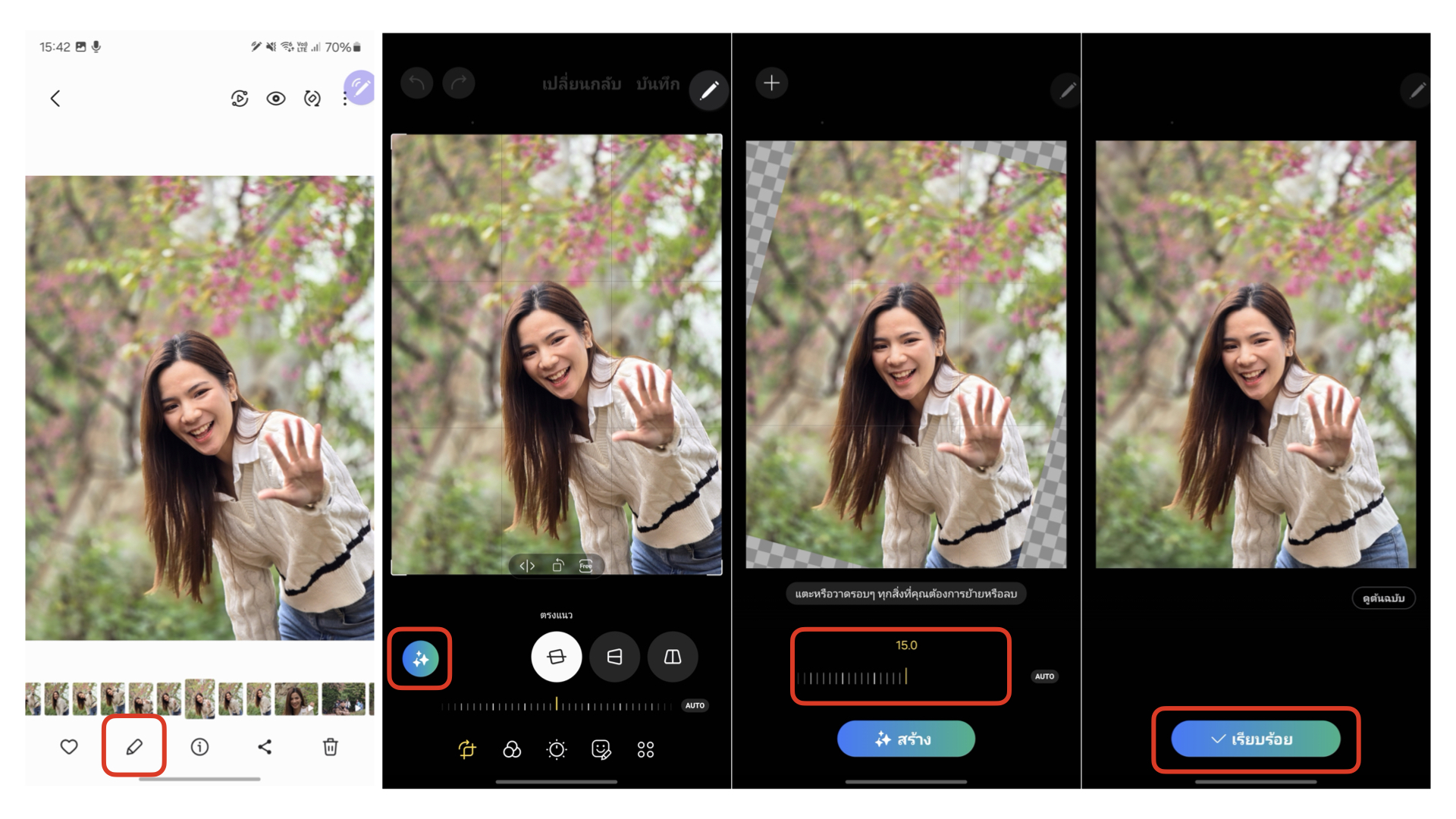
- Suggestion : AI จะแนะนำรูปภาพที่เราถ่ายมาว่าต้องปรับแต่งอะไรบ้าง วิธีการคือ แตะที่ตัว i > จะมีแถบคำแนะนำแสดงขึ้นมา > แตะเลือก > รอ AI ประมวลผล > บันทึกสำเนา
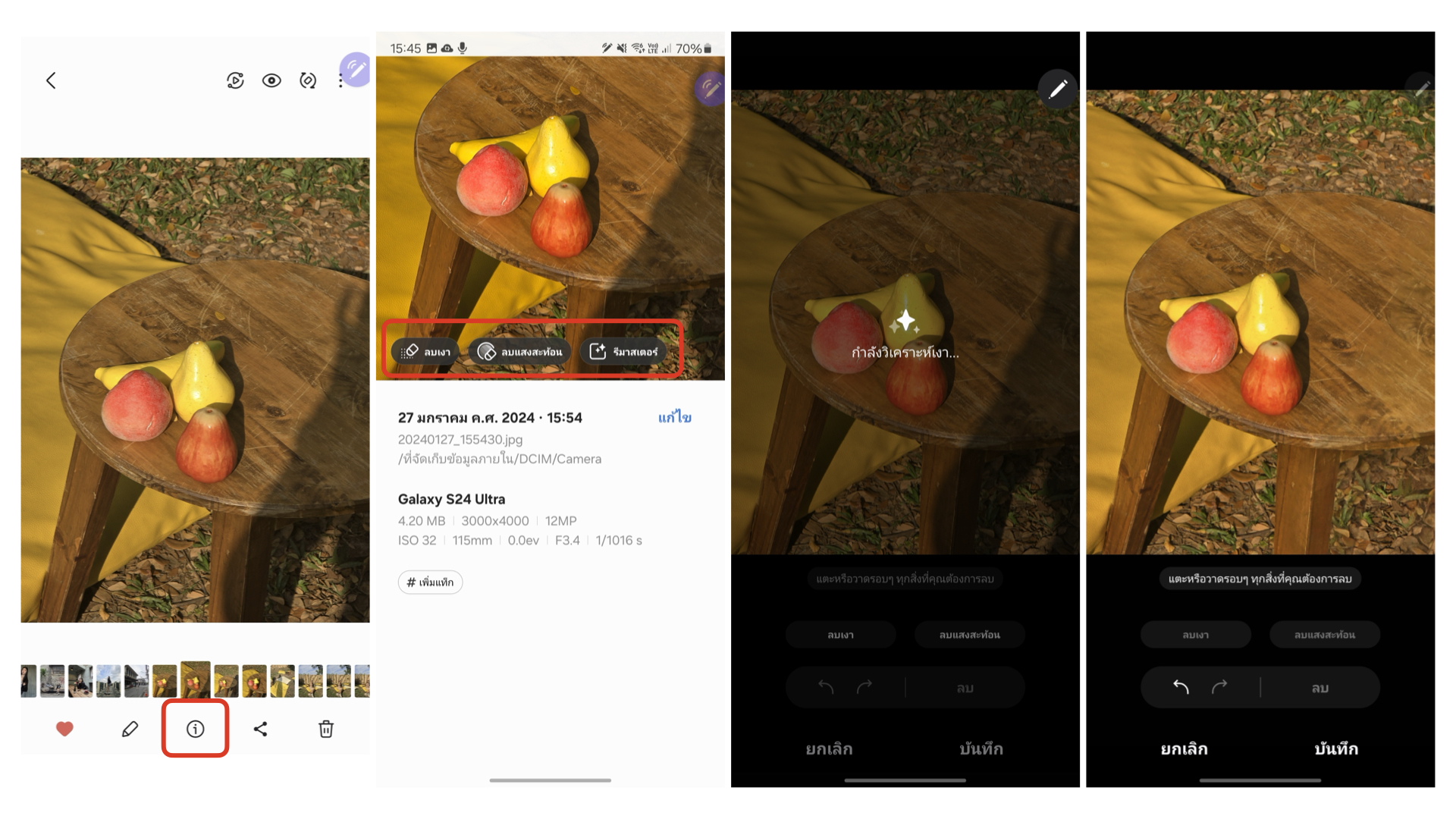
8. Instant Slow mo
เป็นฟีเจอร์ที่เพิ่มเข้ามาใหม่ใน Galaxy S24 Ultra ก็คือโหมดสโลว์โมชัน ทำได้เพียงแค่ใช้นิ้วแตะหน้าจอบนวิดีโอที่ดูพรีวิว > กดแก้ไข > เลือกความเร็ว + ระยะที่ต้องการทำโหมดสโลว์ > รอ AI ประมวลผล > บันทึกสำเนา เพียงเท่านี้ก็ได้วิดีโอสไลว์ในช่วงที่ต้องการแบบไม่ต้องย้ายไปตัดต่อแอปอื่นแล้ว
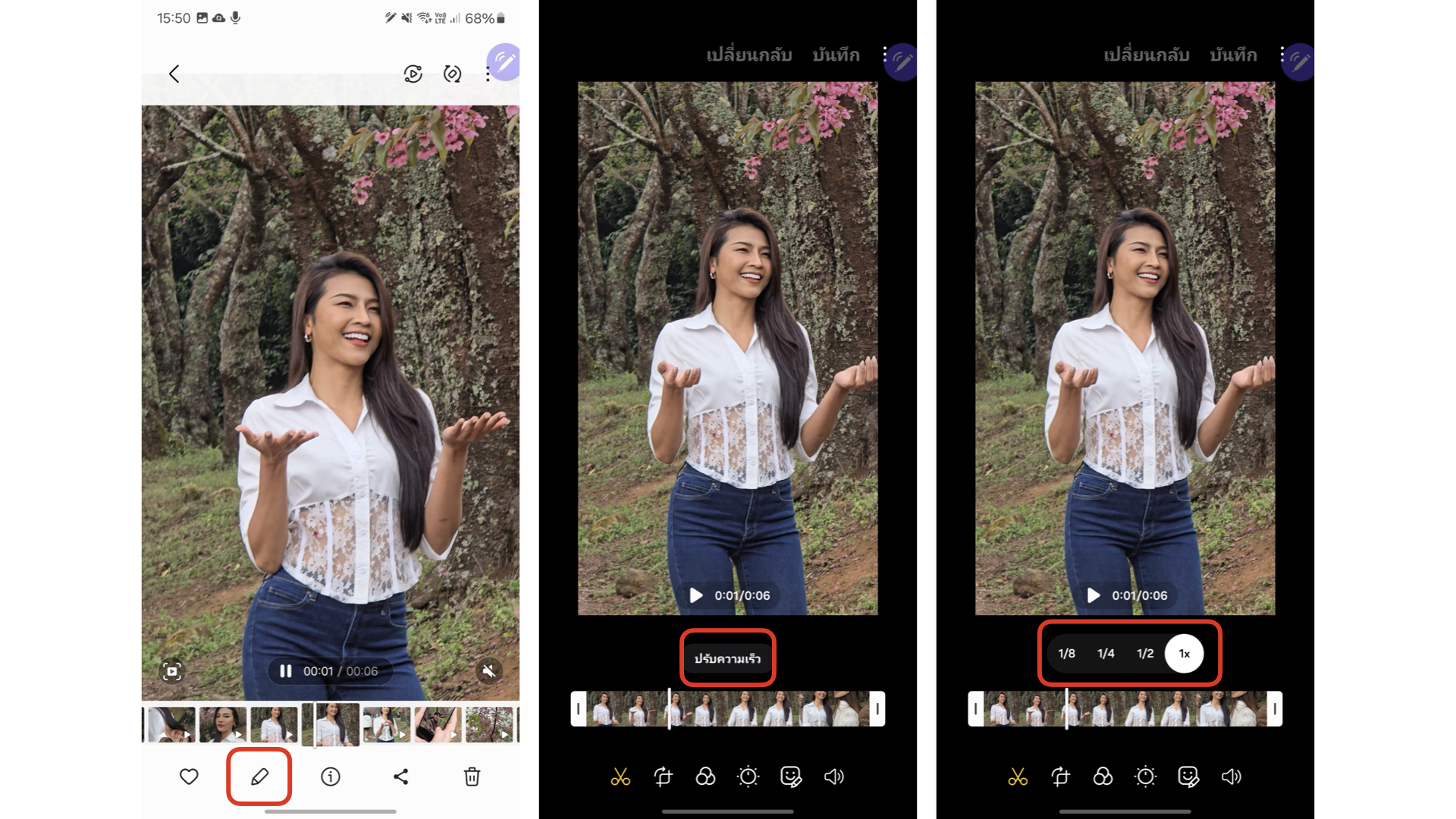
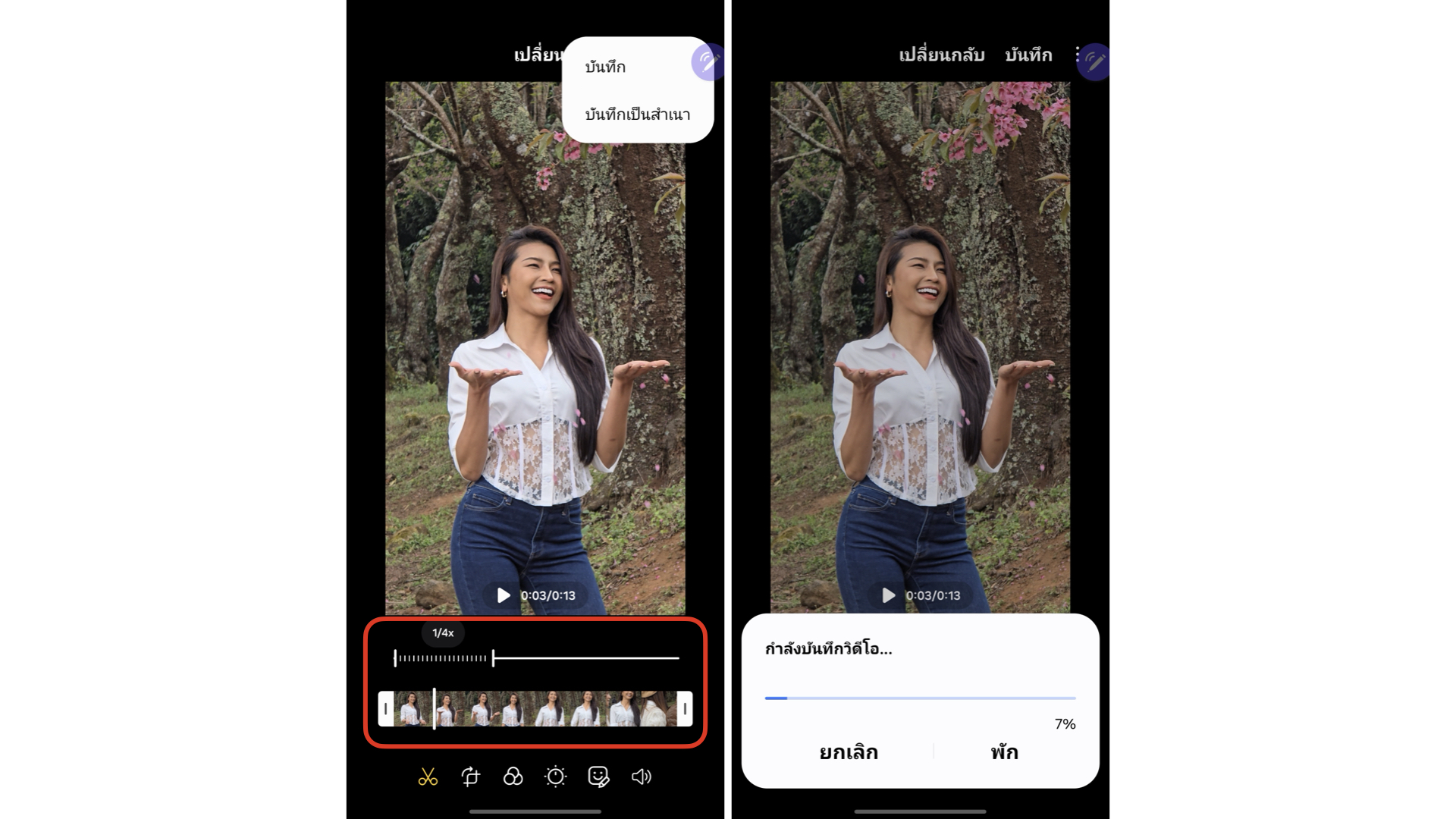
9. วอลเปเปอร์สร้างด้วย AI
ฟีเจอร์ Galaxy AI ไม่ได้ทำได้แค่แปลภาษา สรุปใจความสำคัญ ตรวจจับเสียง หรือแต่งรูปเพียงอย่างเดียว ยังสามารถสร้างวอลเปเปอร์จาก AI บนเครื่องแบบไม่ซ้ำใครได้อีกด้วย โดย AI ติดเครื่องรองรับการใช้งานได้ทั้ง 3 รุ่น ได้แก่ Galaxy S24, S24+ และ S24 Ultra ชมวิธีกรสร้างวอลเปเปอร์ด้วย AI แบบไม่ซ้ำใคร

หากใครได้ลองเล่น AI บน Galaxy S24 Series แล้วเป็นอย่างไรก็อย่าลืมมาแชร์กันนะคะ ส่วนใครที่ยังไม่ได้ชมคลิปรีวิวการใช้งานจริงของ Galaxy S24 Ultra ทีมงาน iMoD ทำคลิปรีวิวมาให้ชมกันแล้ว เปิดคลิปชมด้านล่างกันได้เลย